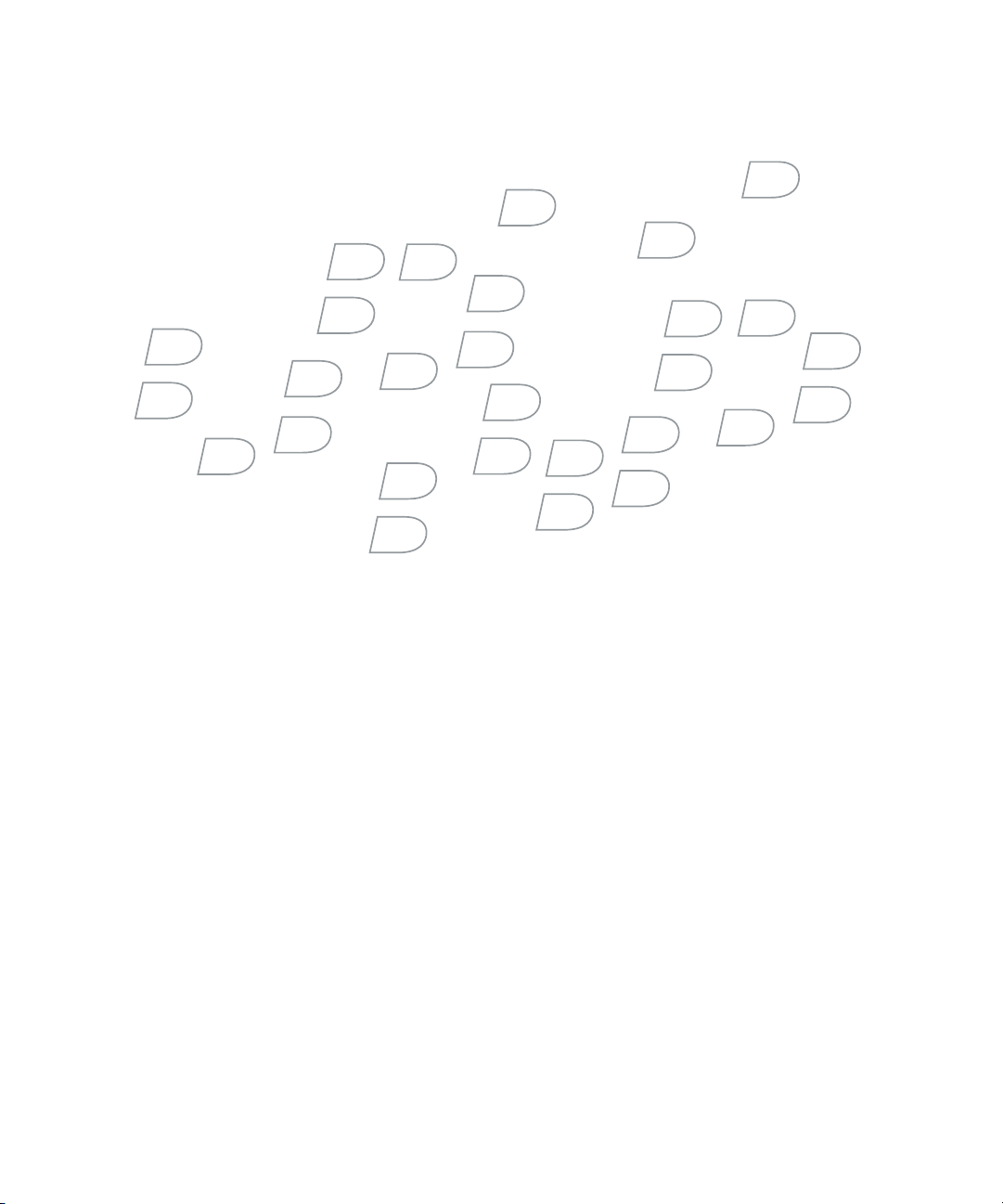
Uživatelská příručka pro software
BlackBerry Connect
Verze 4.0
Zařízení Smartphone se systémem Windows Mobile
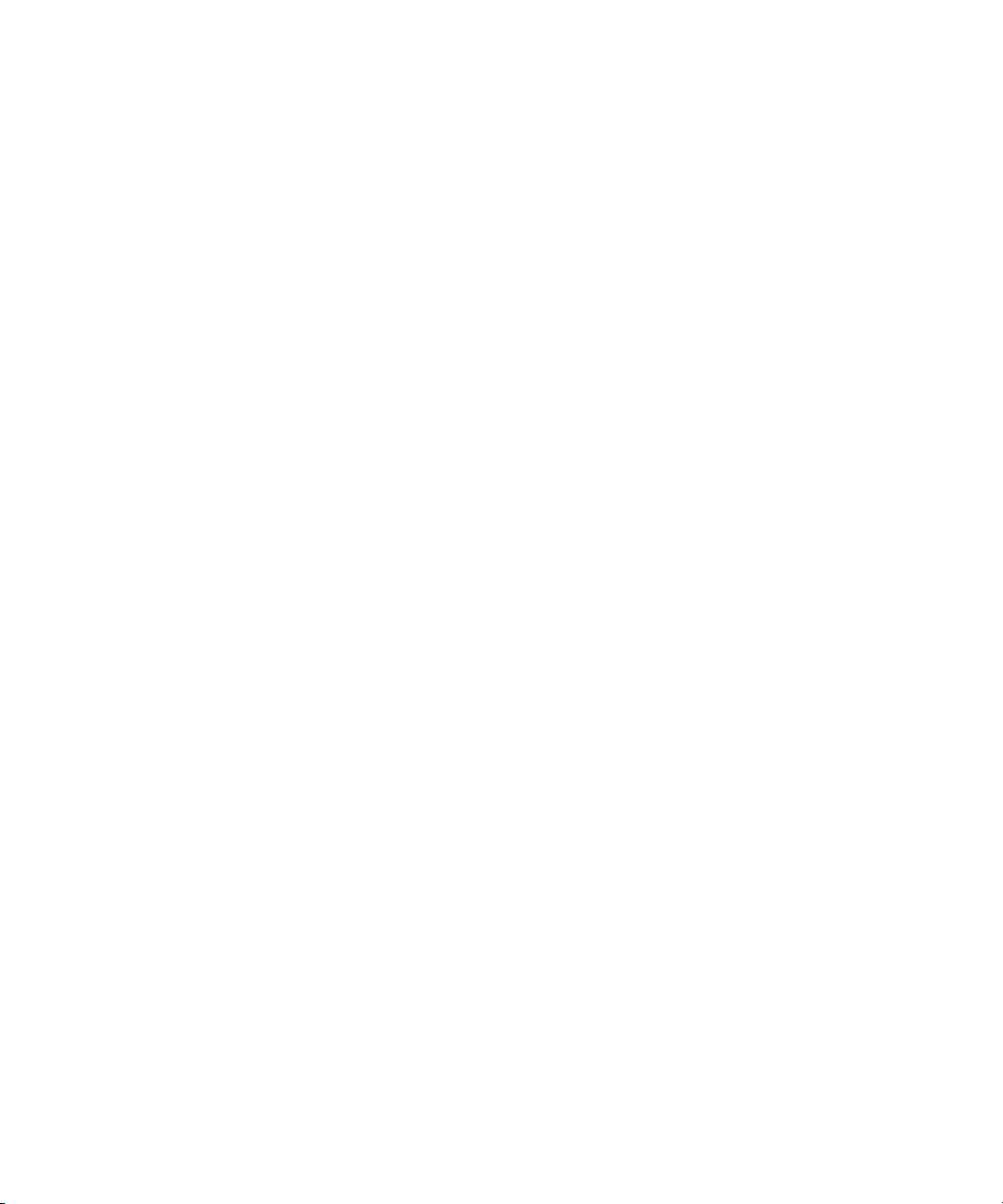
Uživatelská příručka pro software BlackBerry Connect Verze 4.0
Poslední změna: 27. února 2007
Číslo dokumentu: 10375838_5
K datu vydání tato dokumentace odpovídá programu BlackBerry Connect verze 4.0
Svůj komentář k dokumentaci k produktu nám odešlete na adresu: https://www.blackberry.com/DocsFeedback.
© 2007 Research In Motion Limited. Všechna práva vyhrazena. Značky, obrázky a symboly související s produkty BlackBerry a RIM
jsou výhradním majetkem společnosti Research In Motion Limited. RIM, Research In Motion, „Always On, Always Connected“,
symbol „pohybující se obálka“, BlackBerry a BlackBerry Enterprise Server jsou registrovány úřadem U.S. Patent and Trademark
Office a jejich registrace může být projednávána nebo jsou registrovány v jiných zemích.
IBM, Lotus, Domino, Lotus Notes a iNotes jsou ochranné známky nebo registrované ochranné známky společnosti International
Business Machines Corporation v USA nebo dalších zemích. JavaScript je obchodní značka nebo registrovaná ochranná známka
společnosti Sun Microsystems, Inc. v USA nebo dalších zemích. Mac OS je obchodní značka nebo registrovaná ochranná známka
společnosti Apple Computer, Inc. v USA a dalších zemích. Microsoft, ActiveSync, Internet Explorer, MSN, Outlook, PowerPoint,
Windows, Windows Mobile a Windows NT jsou obchodní značky nebo registrované ochranné známky společnosti Microsoft
Corporation v USA nebo dalších zemích. Netscape je obchodní značka nebo registrovaná ochranná známka společnosti Netscape
Communication Corporation. Značka a loga Bluetooth jsou majetkem společnosti Bluetooth SIG, Inc. a jakékoli použití takových
značek společností Research In Motion Limited probíhá v souladu s licencí.
Novell a GroupWise jsou ochranné známky nebo
registrované ochranné známky společnosti Novell, Inc. v USA a dalších zemích. vCard je ochranná známka nebo registrovaná
ochranná známka společnosti Internet Mail Consortium. Všechny další značky, názvy produktů, názvy společností, obchodní značky
a servisní značky jsou majetkem příslušných vlastníků.
Zařízení BlackBerry a přidružený software jsou chráněny autorskými právy, mezinárodními smlouvami a různými patenty, včetně
jednoho nebo více z následujících patentů vydaných v USA: 6,278,442; 6,271,605; 6,219,694; 6,075,470; 6,073,318;
D445,428; D433,460; D416,256. Další patenty jsou registrovány nebo je projednávána jejich registrace v různých zemích celého
světa. Přehled patentů společnosti RIM [jak je určeno níže] naleznete na webové stránce www.rim.com/patents.shtml.
Tento dokument je poskytnut „tak, jak je“ a společnost Research In Motion Limited (RIM) a její přidružené společnosti nepřejímají
žádnou zodpovědnost za jakékoliv typografické, technické nebo jiné nepřesnosti v tomto dokumentu. Společnost RIM si vyhrazuje
právo pravidelně měnit informace obsažené v tomto dokumentu, ovšem nepřijímá žádné závazky, že vám poskytne včas nebo vůbec
jakékoli takové změny, aktualizace, rozšíření nebo další dodatky k tomuto dokumentu. SPOLEČNOST RIM NEPOSKYTUJE ŽÁDNÁ
UJIŠTĚNÍ, ZÁRUKY, SMLOUVY NEBO DOHODY, VÝSLOVNÉ NEBO PŘEDPOKLÁDANÉ (ZAHRNUJÍCÍ BEZ OMEZENÍ JAKÉKOLIV
VÝSLOVNÉ NEBO PŘEDPOKLÁDANÉ ZÁRUKY NEBO SMLOUVY O ZPŮSOBILOSTI PRO KONKRÉTNÍ ÚČELY, NENARUŠENÍ,
OBCHODOVATELNOSTI, ŽIVOTNOSTI, PRÁVNÍCH NÁROKŮ NEBO SOUVISEJÍCÍ S VÝKONNOSTÍ NEBO NEFUNKČNOSTÍ
JAKÉHOKOLIV ZDE ZMIŇOVANÉHO SOFTWARU NEBO VÝKONNOSTI JAKÝCHKOLIV ZDE ZMIŇOVANÝCH SLUŽEB).
SPOLEČNOST RIM ANI JEJÍ ŘEDITELÉ, VEDOUCÍ PRACOVNÍCI, ZAMĚSTNANCI NEBO PORADCI NEBUDOU PRÁVNĚ
ZODPOVĚDNÍ ZA ŽÁDNÉ ŠKODY JAKÉHOKOLI DRUHU, SOUVISEJÍCÍ S POUŽITÍM TÉTO DOKUMENTACE, A
Ť SE BUDE
JEDNAT O PŘÍMÉ, HOSPODÁŘSKÉ, OBCHODNÍ, SPECIÁLNÍ, NÁSLEDNÉ, REŽIJNÍ ČI NEPŘÍMÉ ODŠKODNĚNÍ NEBO
ODŠKODNĚNÍ SE ZVÝŠENOU NÁHRADOU ŠKODY, I KDYŽ BYLA SPOLEČNOST RIM NA MOŽNOST TAKOVÝCHTO ŠKOD
UPOZORNĚNA, ZAHRNUJÍCÍ BEZ OMEZENÍ ZTRÁTY VÝNOSŮ NEBO PŘÍJMŮ Z PODNIKÁNÍ, ZTRACENÁ DATA, ŠKODY
ZPŮSOBENÉ PRODLENÍM, ZTRÁTY ZISKŮ NEBO NESCHOPNOST DOSAŽENÍ OČEKÁVANÝCH ÚSPOR.
Tento dokument může obsahovat odkazy na zdroje informací, hardware nebo software a produkty či služby jiných dodavatelů nebo na
webové stránky jiných dodavatelů (souhrnně „informace jiných dodavatelů“). Společnost RIM nekontroluje a není zodpovědná za
jakékoliv informace jiných dodavatelů, včetně a bez omezení obsahu, přesnosti, dodržení autorských práv, funkčnosti, kompatibility,
důvěryhodnosti, zákonnosti, patřičnosti, odkazů nebo jakýchkoliv dalších hledisek informací jiných dodavatelů. Začlenění informací
jiných dodavatelů do dokumentu v žádném případě neznamená potvrzení těchto informací nebo tohoto dodavatele společností RIM.
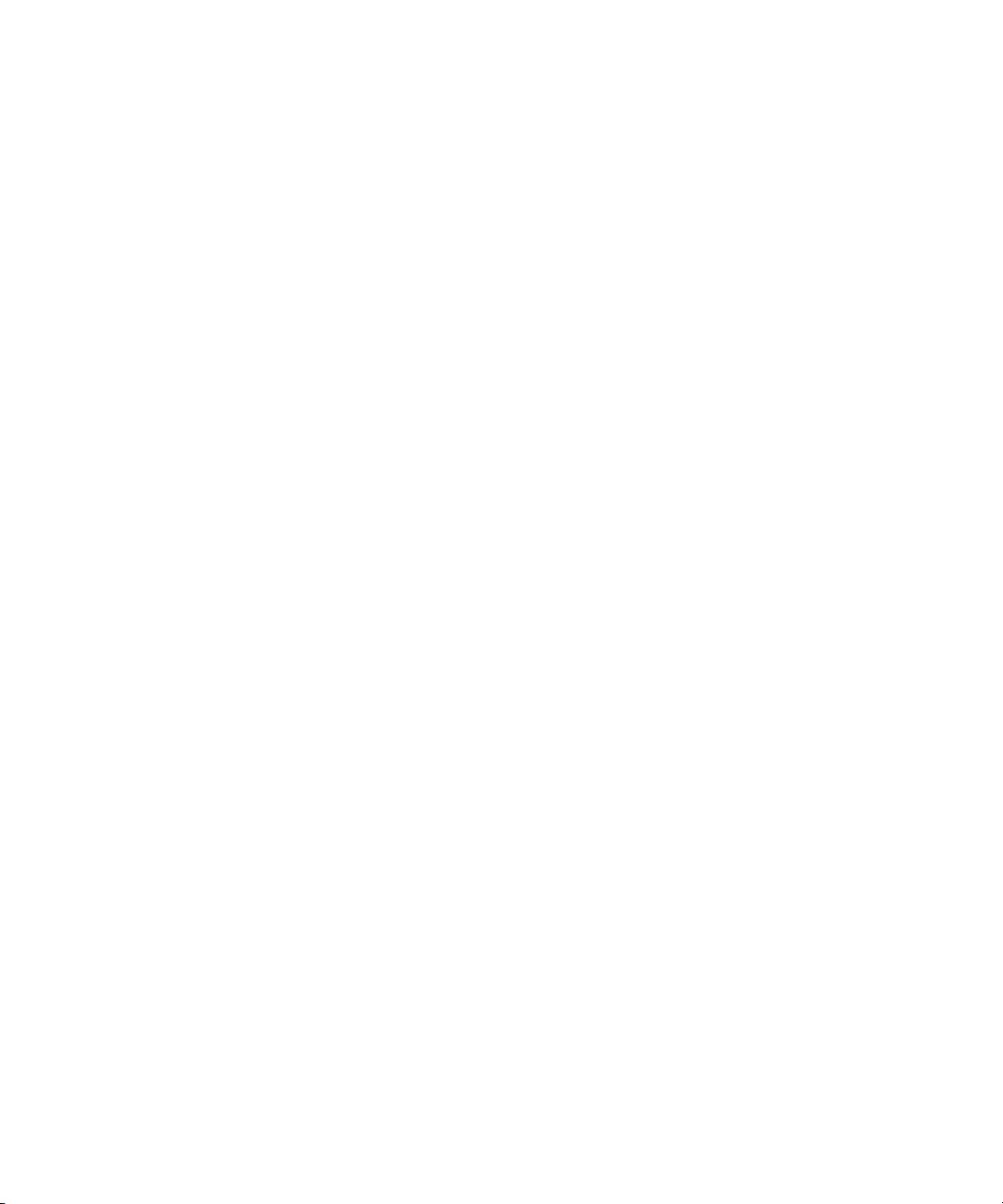
Instalace a používání informací jiných dodavatelů s produkty a službami společnosti RIM může vyžadovat jeden či více patentů,
licencí
na ochranné známky či autorská práva, aby nedošlo k porušení duševního vlastnictví jiných subjektů. Jakákoli manipulace
s
informacemi jiných dodavatelů, zahrnující bez omezení dodržení příslušných licencí, termínů a smluv, je výhradně mezi vámi a jiným
dodavatelem. Jste výhradně zodpovědni za určení, zda jsou vyžadovány takové licence jiných dodavatelů, a jste zodpovědni za
získání těchto licencí vztahujících se na informace jiných dodavatelů. V
vlastnictví, společnost RIM výslovně doporučuje neinstalovat ani nepoužívat informace jiných dodavatelů, dokud přímo nebo
zprostředkovaně nezískáte všechny příslušné licence. Používání informací jiných dodavatelů bude určeno vaším souhlasem
s
podmínkami licencí na informace jiných dodavatelů a bude jim podléhat. Veškeré informace jiných dodavatelů, které jsou
poskytovány s
záruky ani garance týkající se informací jiných dodavatelů a nepředpokládá žádné závazky související s
dodavatelů, a to i v
Určité funkce uvedené v tomto dokumentu vyžadují minimální verze softwaru BlackBerry Enterprise Server, softwaru Plocha
BlackBerry nebo softwaru zařízení BlackBerry.
produkty a službami společnosti RIM, jsou poskytovány „tak, jak jsou“. Společnosti RIM neposkytuje žádná ujištění,
případě, že společnost RIM byla upozorněna na možnosti takových škod nebo může tyto škody předvídat.
rozsahu, v kterém mohou být vyžadovány licence na duševní
informacemi jiných
Research In Motion Limited
295 Phillip Street
Waterloo, ON N2L 3W8
Canada
Vydáno v Kanadě
Research In Motion UK Limited
Centrum House, 36 Station Road
Egham, Surrey TW20 9LF
Spojené království
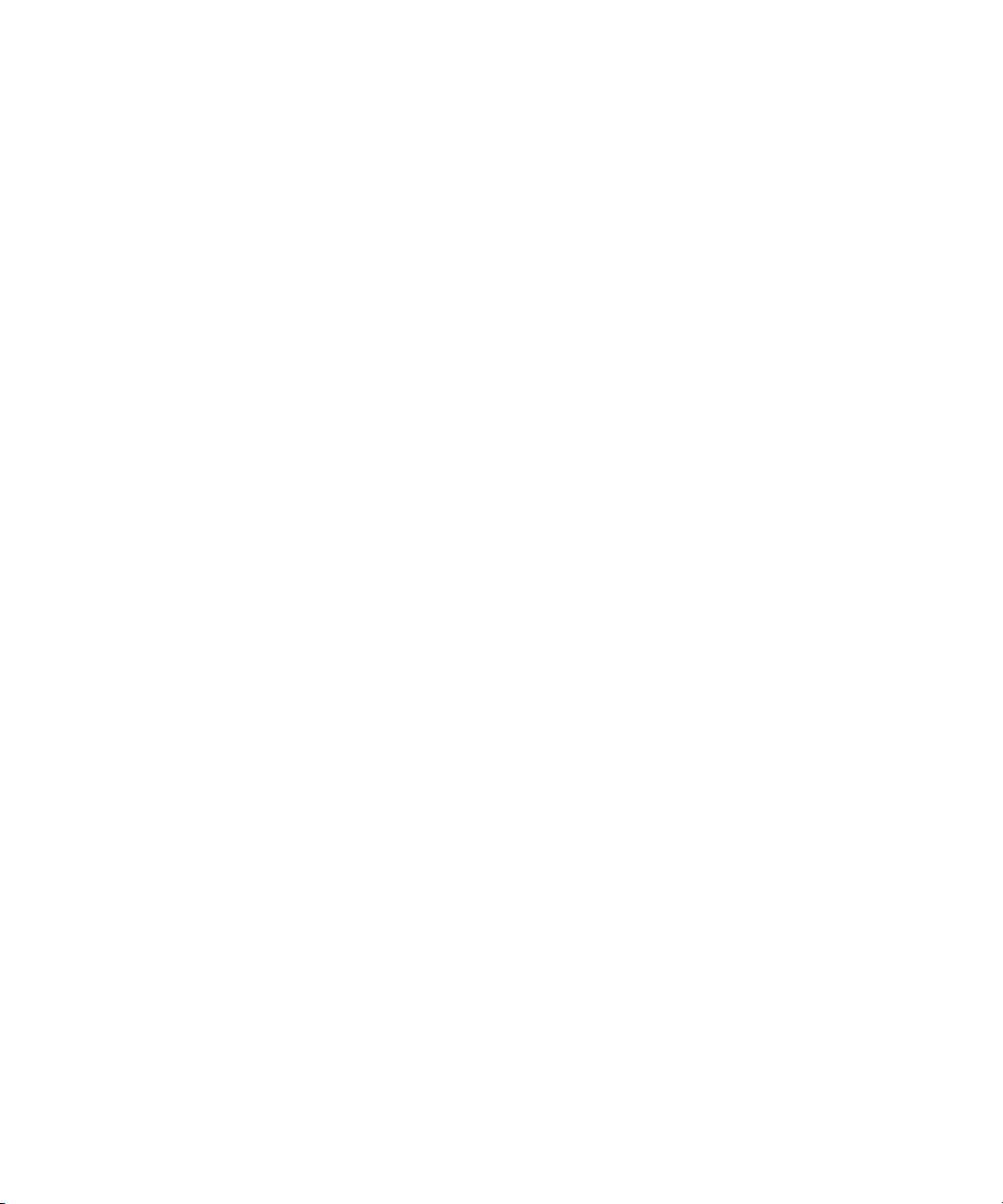
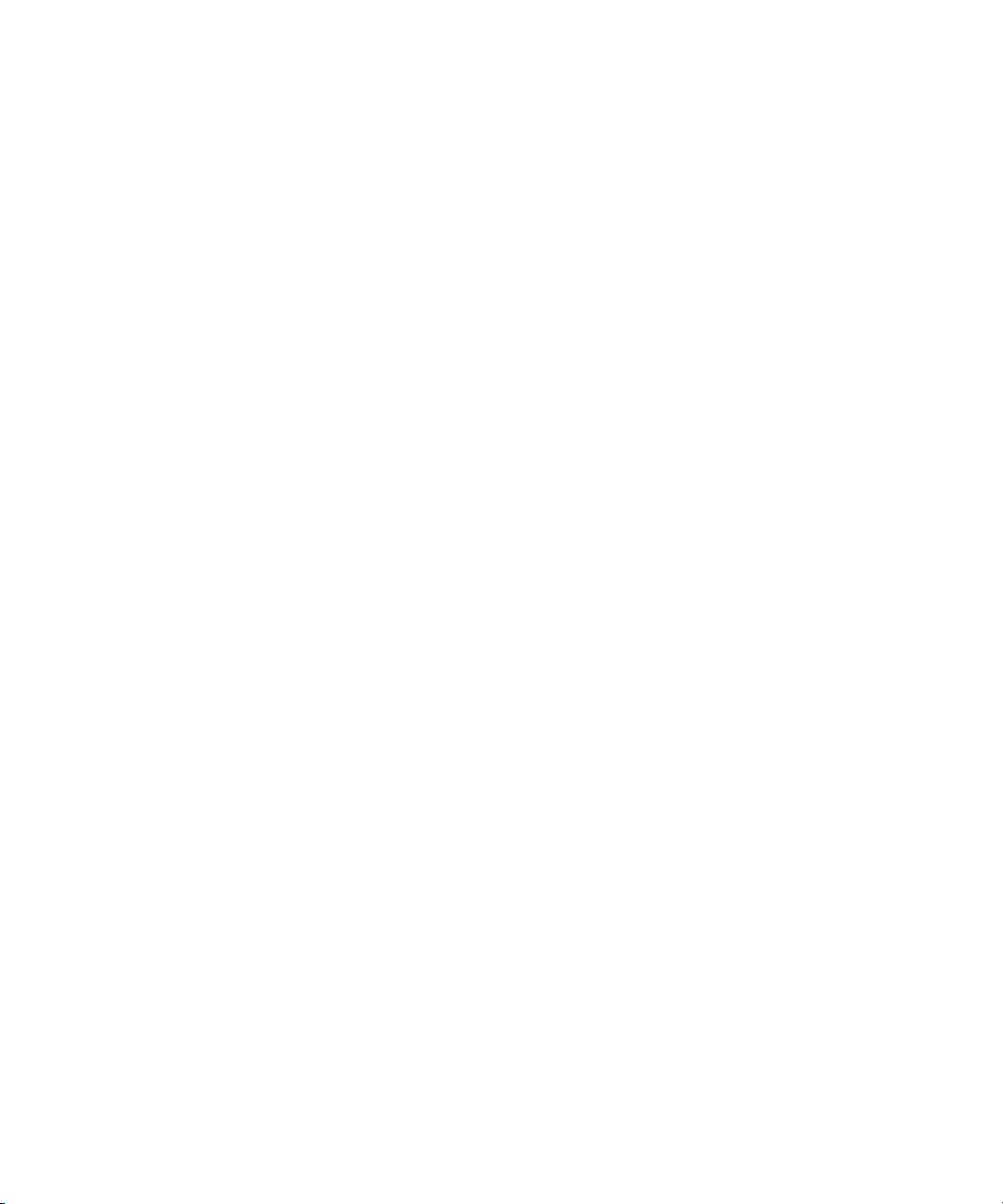
Obsah
1 Bezpečnostní informace ................................................................................................9
Pokyny ..................................................................................................................9
Řízení....................................................................................................................9
Tekutiny a jiné cizí předměty......................................................................................9
Vysoké teploty ......................................................................................................10
Bezpečnost v letadle..............................................................................................10
Elektronická zařízení ..............................................................................................10
Kardiostimulátory...................................................................................................10
Naslouchátka........................................................................................................10
Zařízení s vyvěšenými upozorněními..........................................................................11
2 Instalace a nastavení aplikace BlackBerry Connect...........................................................13
Informace o aplikaci BlackBerry Connect. .................................................................13
Nové v tomto vydání ..............................................................................................13
Instalace programu BlackBerry Connect Desktop pro systém Windows Mobile ................14
Instalace nebo aktualizace aplikace BlackBerry Connect .............................................14
Podmínky: nastavení aplikace BlackBerry Connect......................................................15
Nastavení aplikace BlackBerry Connect ....................................................................16
Ikony stavu sítě .....................................................................................................17
3 Výběr možnosti nastavení e-mailu ..................................................................................19
Možnost BlackBerry Enterprise Server ......................................................................19
Možnost BlackBerry Internet Service ........................................................................19
4 Nastavení e-mailu pomocí serveru BlackBerry Enterprise Server .........................................21
O aktivaci aplikace Enterprise..................................................................................21
Aktivace zařízení Smartphone prostřednictvím bezdrátové sítě.......................................21
Aktivace zařízení Smartphone pomocí programu BlackBerry Connect Desktop
pro systém Windows Mobile ...................................................................................22
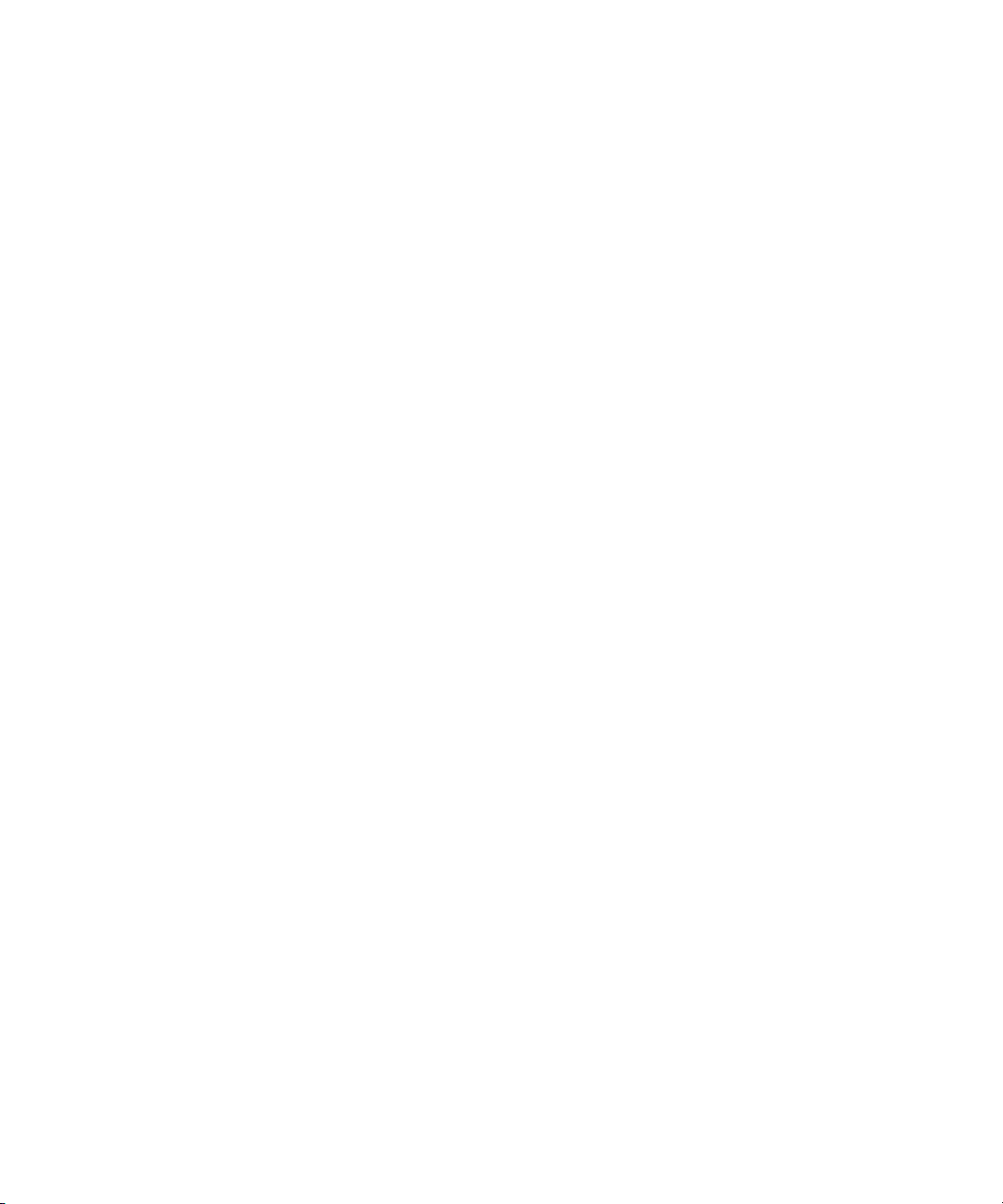
5 Nastavení e-mailu pomocí BlackBerry Internet Service ......................................................23
Nastavení e-mailu pomocí zařízení Smartphone...........................................................23
Nastavení e-mailu pomocí počítače...........................................................................24
Přidání e-mailové adresy .........................................................................................25
Přihlášení pomocí zařízení Smartphone .....................................................................26
Přihlášení pomocí počítače .....................................................................................26
Vyžádání přihlašovacího hesla pomocí zařízení Smartphone ..........................................27
Vyžádání přihlašovacího hesla pomocí zařízení počítače...............................................27
Zjištění dalších informací.........................................................................................27
6 E-mailové zprávy.........................................................................................................29
Bezdrátová synchronizace e-mailu............................................................................29
Zapnutí bezdrátové synchronizace e-mailu.................................................................30
Nastavení možností bezdrátové synchronizace e-mailu.................................................30
Ruční synchronizace e-mailových zpráv.....................................................................31
Přístup k e-mailovému účtu BlackBerry......................................................................31
Otevření e-mailové zprávy .......................................................................................31
Automatické stahování další části dlouhé e-mailové zprávy ............................................31
Ruční stahování další části dlouhé e-mailové zprávy.....................................................32
Odeslání e-mailové zprávy.......................................................................................32
Odeslání e-mailové zprávy kontaktu v adresáři ............................................................33
Odeslání e-mailové zprávy kontaktu pomocí funkce pro kontrolu jmen ............................33
Přidání přílohy k e-mailové zprávě .............................................................................34
Předání e-mailové zprávy obsahující přílohu................................................................34
Hledání kontaktu v podnikovém seznamu kontaktů ......................................................35
Odstranění e-mailové zprávy ...................................................................................35
Odstranění uložené e-mailové zprávy ........................................................................36
7 Nastavení e-mailových zpráv .........................................................................................37
Předání příchozích e-mailových zpráv do zařízení Smartphone.......................................37
Informace o přesměrování složky e-mailových zpráv ....................................................37
Informace o nastavení složky e-mailových zpráv ..........................................................38
Uložení e-mailových zpráv odesílaných ze zařízení Smartphone pouze do
zařízení Smartphone ..............................................................................................38
Informace o e-mailových filtrech...............................................................................39
Vytvoření filtru e-mailové zprávy ...............................................................................39
Zapnutí a vypnutí e-mailového filtru ...........................................................................40
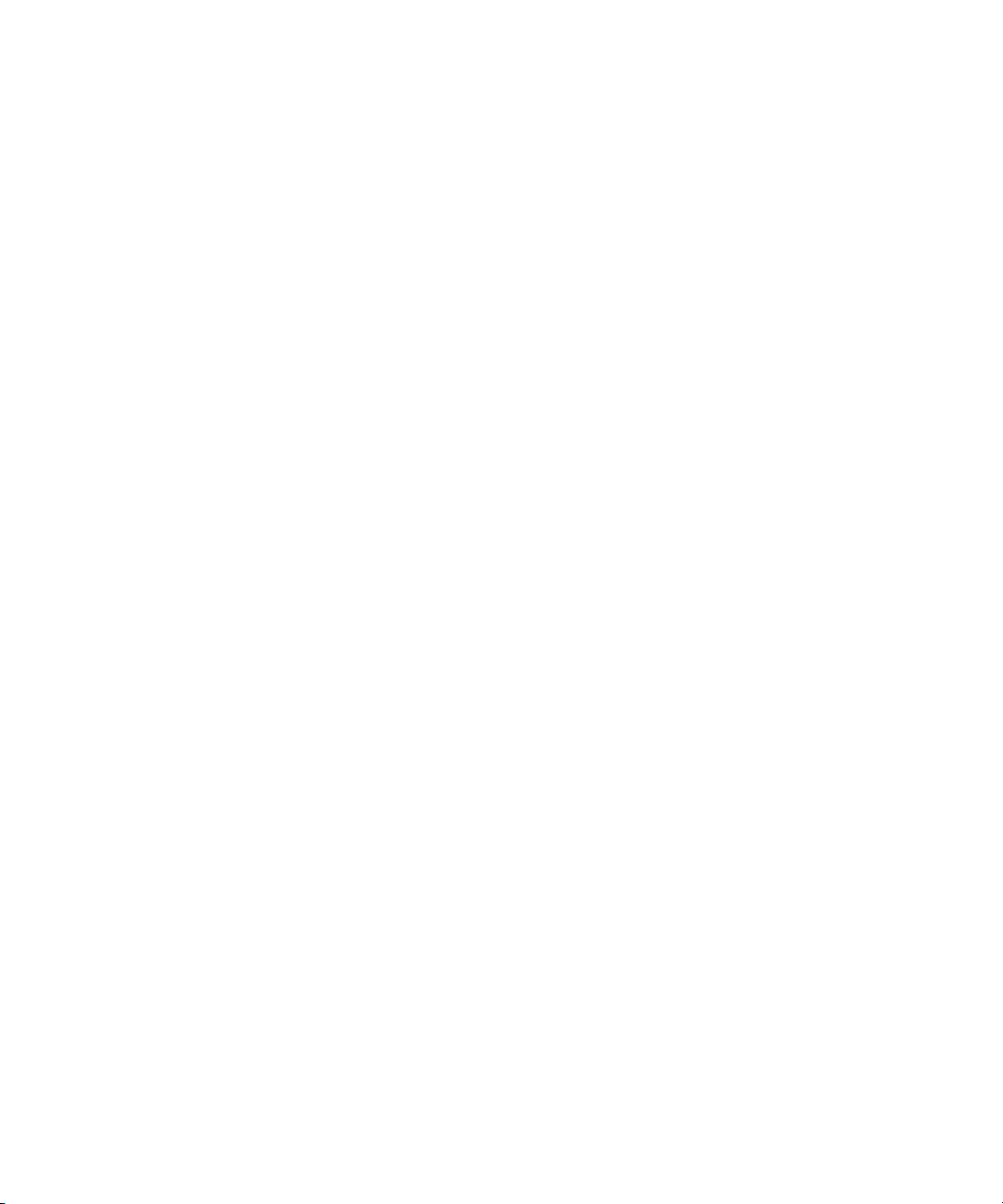
Správa e-mailových filtrů .........................................................................................40
O podpisech ........................................................................................................41
Přidání podpisu .....................................................................................................41
Odpovědi v nepřítomnosti .......................................................................................42
Nastavení odpovědi v nepřítomnosti..........................................................................42
8 Přílohy ......................................................................................................................43
O přílohách ..........................................................................................................43
Ikony stavu příloh ..................................................................................................43
Zobrazení přílohy v prohlížeči příloh ..........................................................................44
Stažení přílohy ......................................................................................................44
Správa příloh kontaktů vCard ...................................................................................45
9 Synchronizace dat ......................................................................................................47
Bezdrátová synchronizace dat .................................................................................47
Zapnutí a vypnutí bezdrátové synchronizace dat .........................................................47
Odesílání a příjem dat při připojení zařízení Smartphone k počítači .................................48
10 Kalendář ...................................................................................................................49
Bezdrátová synchronizace kalendáře ........................................................................49
Vytvoření události ..................................................................................................49
Změna události .....................................................................................................49
Odstranění události................................................................................................50
Změna schůzky.....................................................................................................50
Odstranění schůzky ...............................................................................................50
Odpověď na pozvání na schůzku..............................................................................50
11 Prohlížeč...................................................................................................................53
O prohlížeči..........................................................................................................53
Otevření prohlížeče................................................................................................53
12 Zabezpečení..............................................................................................................55
Informace o heslech ..............................................................................................55
Nastavení hesla pro zařízení Smartphone ..................................................................55
Změna hesla pro zařízení Smartphone.......................................................................56
Vypnutí hesla pro zařízení Smartphone ......................................................................56
Zamknutí zařízení Smartphone .................................................................................56
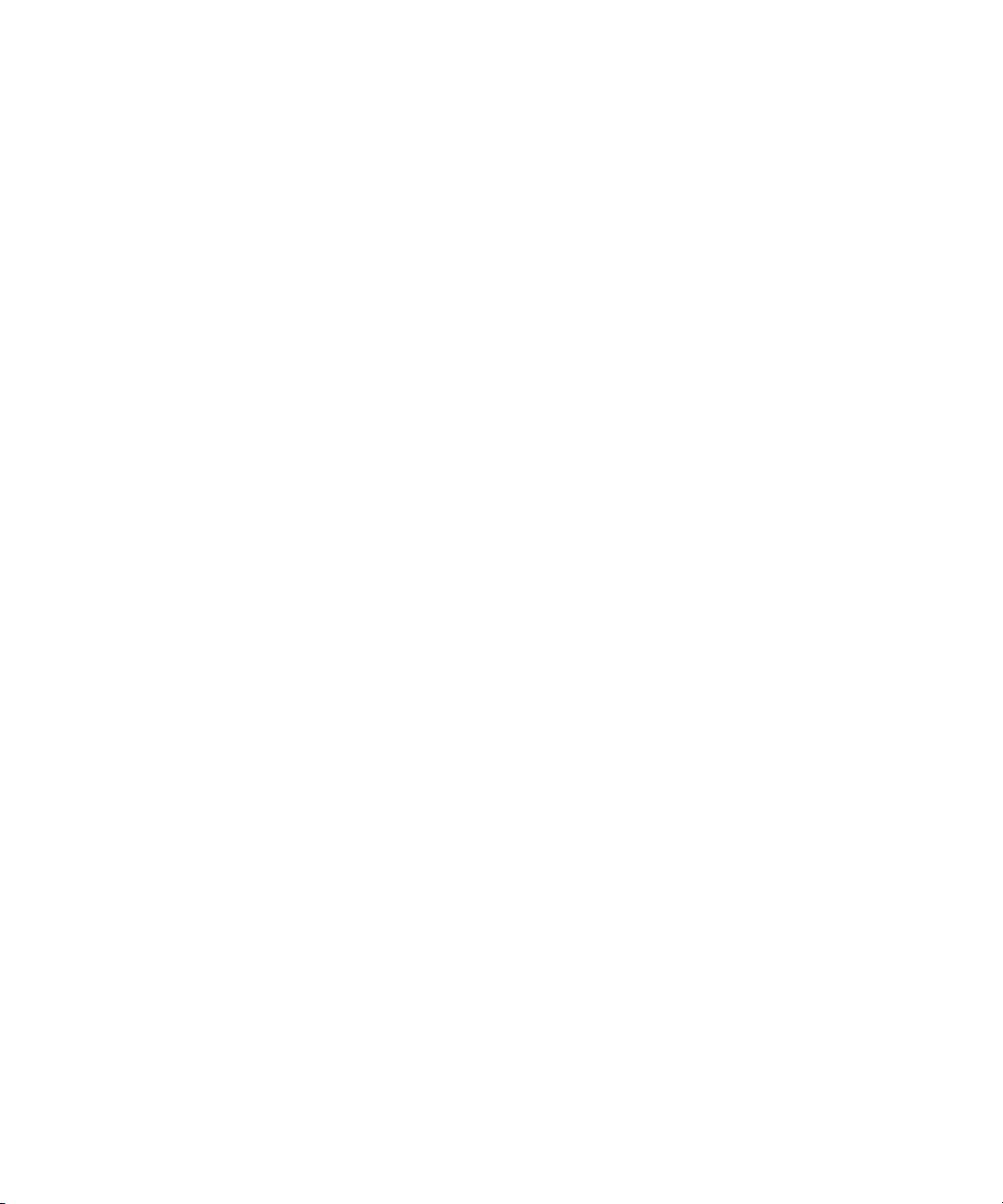
Odemknutí zařízení Smartphone...............................................................................57
Nastavení informací o vlastníkovi ..............................................................................57
Šifrovací klíče .......................................................................................................57
Obnovení šifrovacích klíčů ......................................................................................57
13 Nastavení aplikace BlackBerry Connect..........................................................................59
Zobrazení stavu připojení aplikace BlackBerry Connect................................................59
Zobrazení kódu PIN ...............................................................................................59
Výběr služby BlackBerry .........................................................................................59
Přihlášení k bezdrátové síti ......................................................................................60
Správa knih služeb.................................................................................................60
Pozastavení a opětovné spuštění aplikace BlackBerry Connect.....................................61
Glosář.......................................................................................................................63
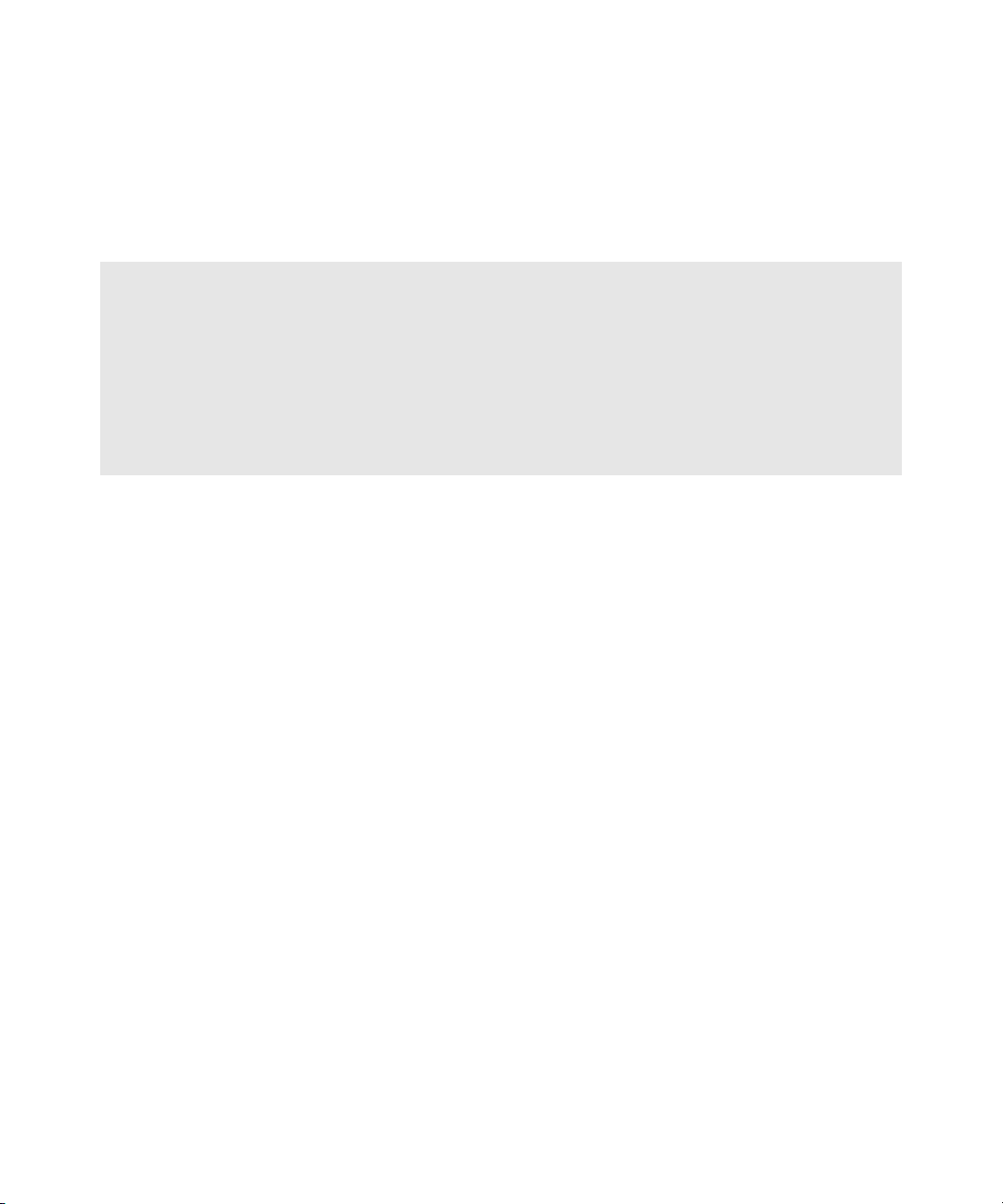
1
Bezpečnostní informace
Pokyny
Řízení
Tekutiny a jiné cizí předměty
Vysoké teploty
Bezpečnost v letadle
Elektronická zařízení
Kardiostimulátory
Naslouchátka
Zařízení s vyvěšenými upozorněními
Pokyny
Tyto bezpečnostní a provozní pokyny si přečtěte před použitím aplikace BlackBerry® Connect™ v zařízení
Smartphone. Uchovejte si tyto pokyny pro budoucí použití.
Řízení
Prostudujte si zákony a předpisy týkající se použití bezdrátových zařízení v oblastech, kde řídíte vozidlo.
Vždy je dodržujte. Pokud používáte zařízení Smartphone v
minimálními pokyny:
• Věnujte plnou pozornost řízení - bezpečnost jízdy je vaší nejdůležitější odpovědností.
• Používejte sadu hands-free, pokud ji máte k dispozici.
• Před použitím zařízení Smartphone sjeďte ze silnice a zaparkujte.
Vyvarujte se použití aplikace BlackBerry Connect v zařízení Smartphone v jakémkoliv prostředí, které
vyžaduje plnou pozornost, např. když řídíte vozidlo. Potřebujete-li použít aplikaci BlackBerry Connect
během řízení, požádejte spolujezdce ve vozidle, aby aplikaci použil místo vás, nebo před jejím použitím
najděte bezpečné místo pro zastavení vozidla.
automobilu, řiďte se také následujícími
Tekutiny a jiné cizí předměty
Nepoužívejte zařízení Smartphone v blízkosti vody (například v blízkosti vany nebo umyvadla, ve vlhkém
suterénu nebo poblíž plaveckého bazénu).
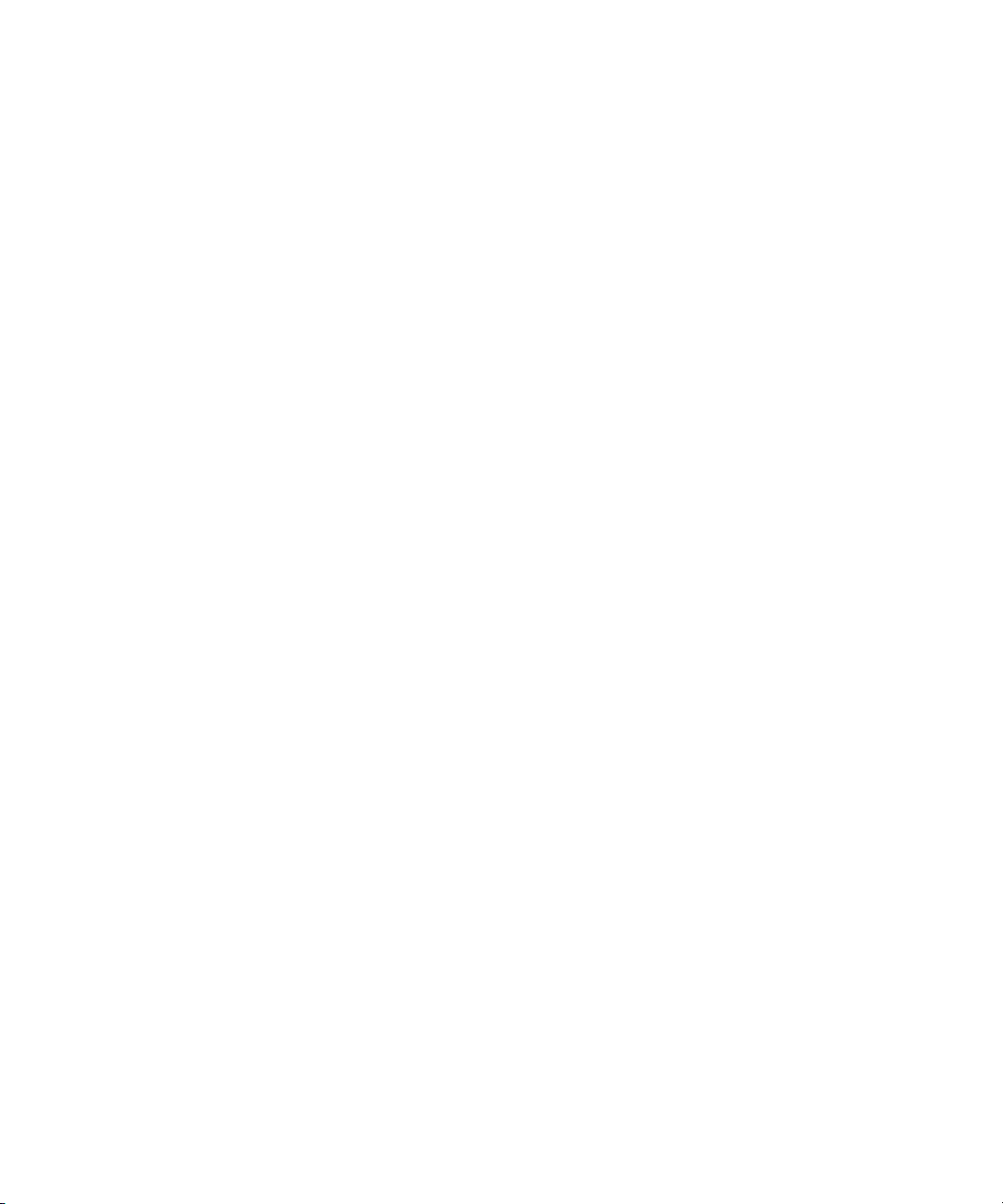
Program BlackBerry Connect pro Smartphone Uživatelská příručka
Vysoké teploty
Nepoužívejte zařízení Smartphone v blízkosti jakýchkoliv zdrojů tepla, jako jsou radiátory, topná tělesa,
kamna nebo jiné přístroje (včetně zesilovačů), které produkují teplo.
Bezpečnost v letadle
Nepoužívejte zařízení Smartphone se zapnutým bezdrátovým rádiem nebo rádiem Bluetooth® v letadle.
Předpisy úřadu FAA (Federal Aviation Administration) a komise FCC (Federal Communications
Commission) zakazují použití bezdrátového rádia zařízení Smartphone za letu. Před vstupem na palubu
letadla vypněte bezdrátové rádio a rádio Bluetooth zařízení Smartphone. Vliv použití bezdrátového rádia
nebo rádia Bluetooth zařízení Smartphone v
letadla, komunikaci a funkci, mohlo by narušit síť, mohlo by být jinak nebezpečné pro provoz letadla a
mohlo by být nezákonné.
letadle není znám. Takové použití by mohlo ovlivnit přístroje
Elektronická zařízení
Většina moderních elektronických zařízení je chráněna před vysokofrekvenčními signály. Elektronická
zařízení však nemusí být chráněna před vysokofrekvenčními signály z
bezdrátového zařízení Smartphone.
Kardiostimulátory
Poraďte se s lékařem nebo výrobcem kardiostimulátoru, máte-li jakékoli dotazy týkající se vlivu
vysokofrekvenčních signálů na kardiostimulátor. Máte-li kardiostimulátor, ujistěte se, že zařízení
Smartphone používáte v
mezi
ně může patřit následující:
• Pokud je zapnuto bezdrátové rádio zařízení Smartphone, vždy držte zařízení Smartphone ve
vzdálenosti více než 20
• Nenoste zařízení Smartphone v náprsní kapse.
• Máte-li jakýkoli důvod se domnívat, že dochází k rušení, okamžitě vypněte rádio zařízení Smartphone
a
rádio Bluetooth.
souladu s bezpečnostními požadavky platnými pro váš kardiostimulátor;
cm od kardiostimulátoru.
Naslouchátka
Některá digitální bezdrátová zařízení se mohou rušit s některými naslouchátky. V případě takového rušení
se poraďte s
jsou alternativy.
10
poskytovatelem bezdrátových služeb nebo kontaktujte výrobce naslouchátka a zjistěte, jaké
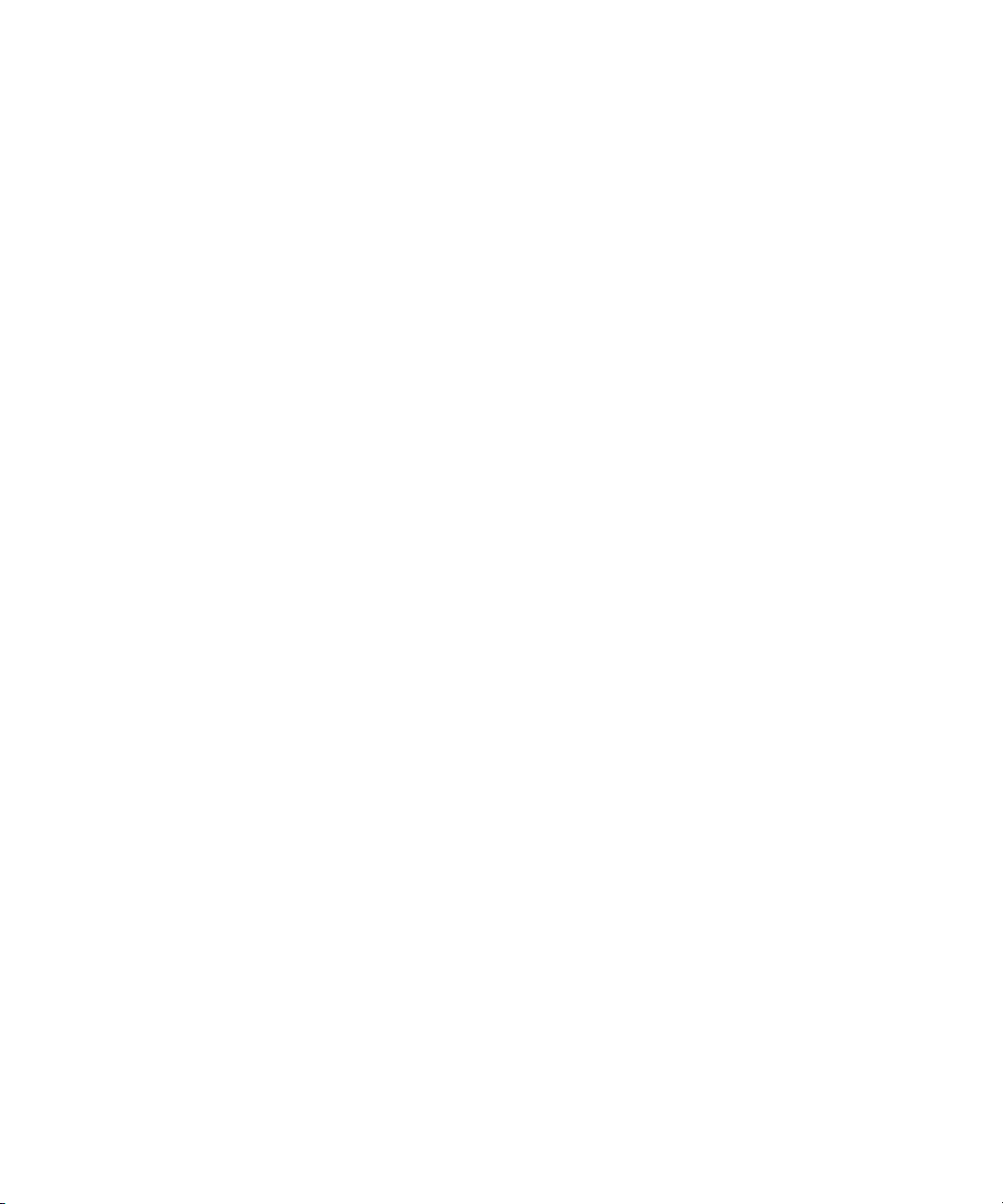
Jiné lékařské přístroje
Používáte-li jakýkoliv jiný osobní lékařský přístroj, obraťte se na jeho výrobce a zjistěte, zda je přístroj
dostatečně chráněn před vnější vysokofrekvenční energií. Tyto informace vám možná bude schopen
pomoci získat váš lékař.
Vypněte bezdrátové rádio a rádio Bluetooth zařízení Smartphone ve zdravotnických zařízeních, pokud
to
nařizují jakékoliv předpisy vyvěšené v těchto zařízeních. Nemocnice nebo zdravotnická zařízení mohou
používat přístroje, které by mohly být citlivé na vnější vysokofrekvenční energii.
Zařízení s vyvěšenými upozorněními
Vypněte bezdrátové rádio a rádio Bluetooth zařízení Smartphone v jakémkoliv zařízení, kde to vyžadují
vyvěšená upozornění.
11
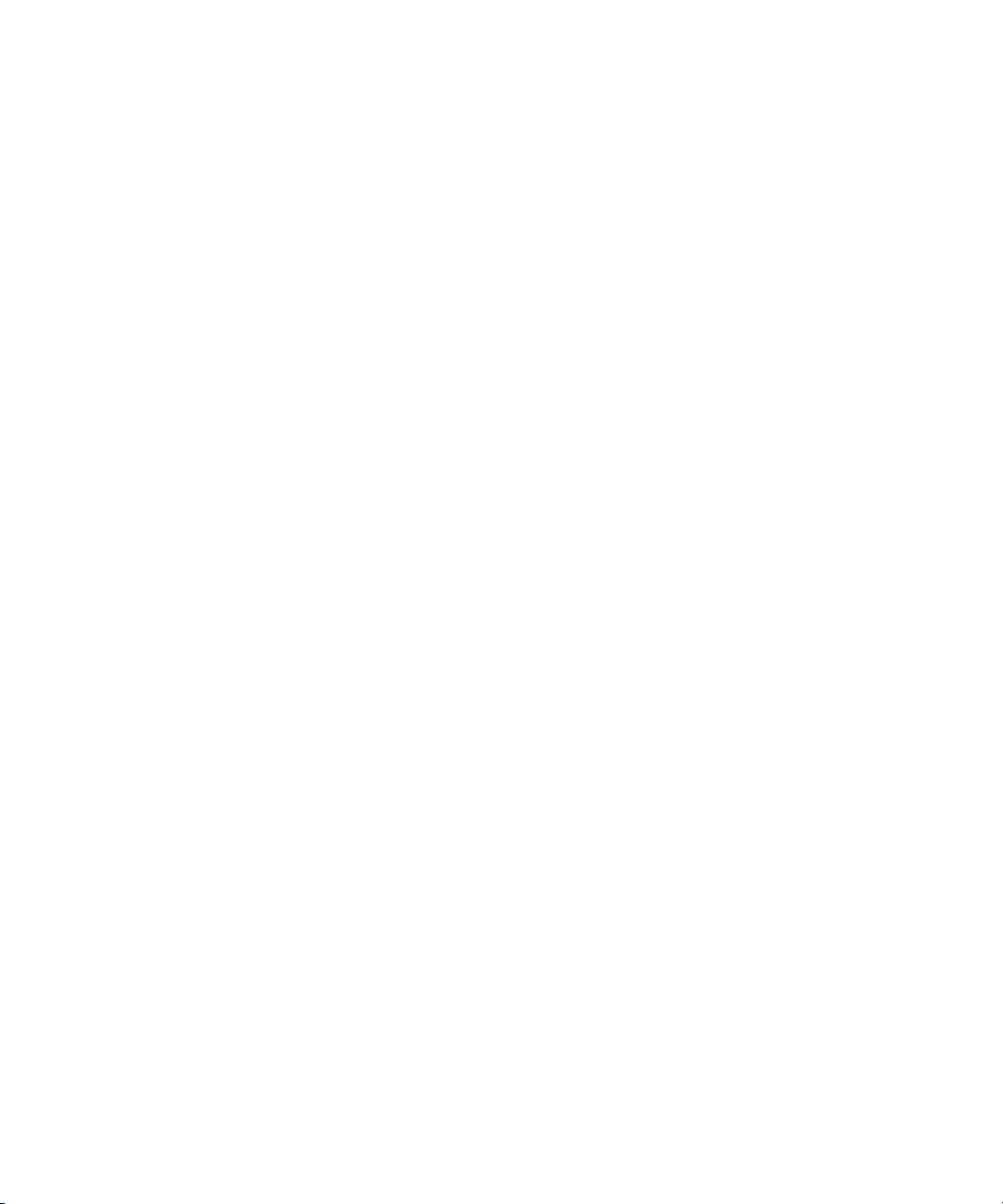
Program BlackBerry Connect pro Smartphone Uživatelská příručka
12
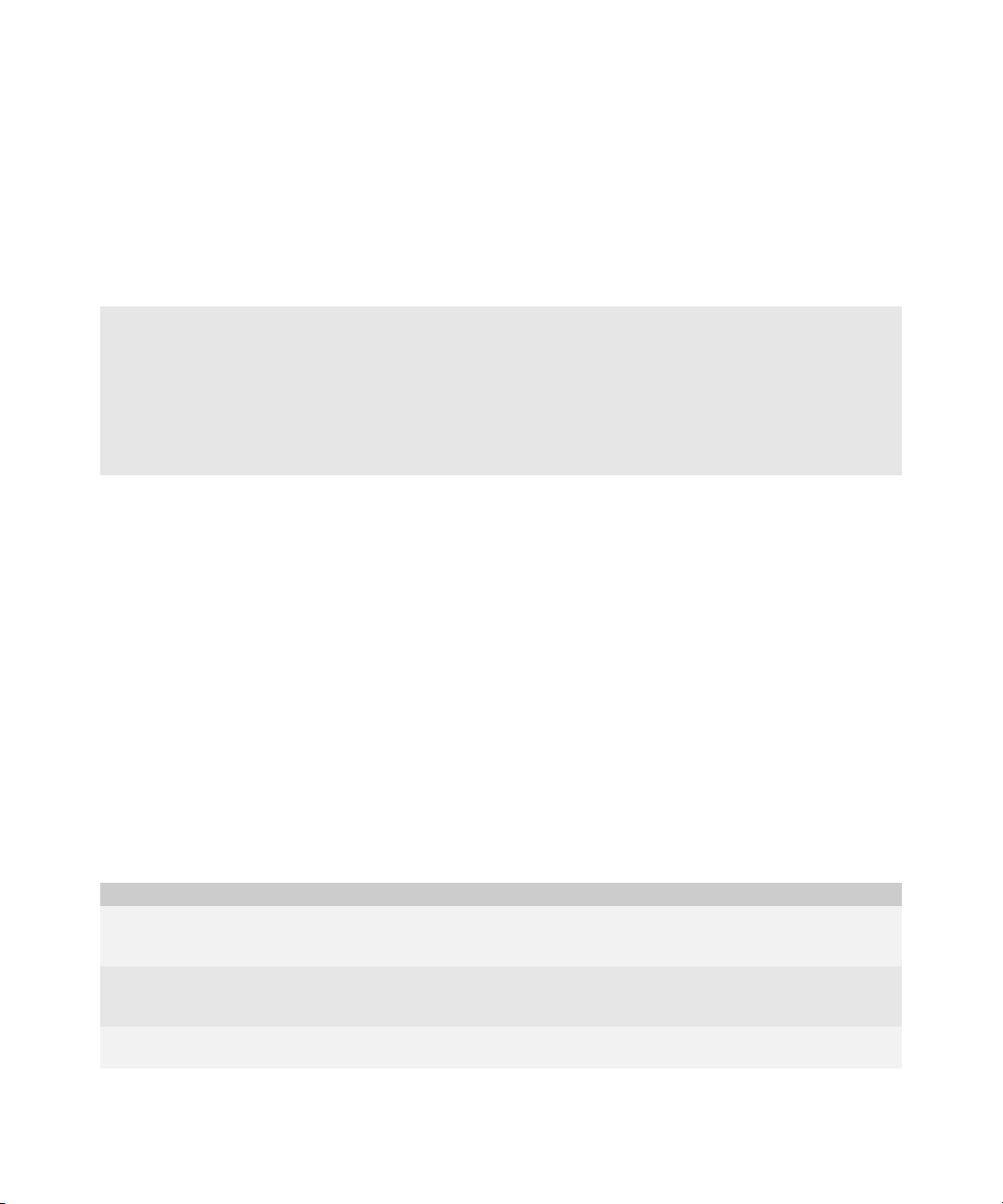
2
Instalace a nastavení aplikace BlackBerry Connect
Informace o aplikaci BlackBerry Connect.
Nové v tomto vydání
Instalace programu BlackBerry Connect Desktop pro systém Windows Mobile
Instalace nebo aktualizace aplikace BlackBerry Connect
Podmínky: nastavení aplikace BlackBerry Connect
Nastavení aplikace BlackBerry Connect
Ikony stavu sítě
Informace o aplikaci BlackBerry Connect.
Aplikace BlackBerry® Connect™ umožňuje podporovaným zařízením jiných dodavatelů přístup
k
technologii BlackBerry, například k doručování e-mailů pomocí technologie Push, bezdrátové
synchronizaci dat, bezpečnému prohlížení webových stránek, prohlížení příloh, funkci zabezpečení atd.
Je
určena k udržování spojení s lidmi, daty a zdroji, které potřebujete.
V závislosti na poskytovateli bezdrátových služeb je k dispozici alespoň jedna z následujících služeb:
• pracovní e-mailová služba používající server BlackBerry® Enterprise Server
• osobní nebo pracovní e-mailová služba používající službu BlackBerry® Internet Service
Po instalaci a nastavení aplikace BlackBerry Connect je nutné zařízení Smartphone spojit s e-mailovou
adresou pomocí serveru BlackBerry Enterprise Server nebo služby BlackBerry Internet Service.
informace získáte v části Výběr možnosti nastavení e-mailu na straně 19.
Další
Nové v tomto vydání
Funkce Popis
Bezdrátová synchronizace dat Datové položky organizéru lze synchronizovat mezi zařízením Smartphone a počítačem
Rozšířené možnosti zobrazení přílohy Kromě dříve podporovaných formátů příloh nyní prohlížeč příloh podporuje zobrazování
Bezdrátová aktivace v podniku Zařízení Smartphone lze aktivovat přes bezdrátovou síť. Další informace získáte v části
přes bezdrátovou síť. Změny provedené v
Další informace získáte v části Bezdrátová synchronizace dat na straně 47.
obrazových příloh formátů .bmp, .gif, .jpg, .png, a .tif i soubory formátu .vcf (vCard
Další informace získáte v části O přílohách na straně 43.
O aktivaci aplikace Enterprise na straně 21.
jednom umístění se projeví i ve druhém.
®
).
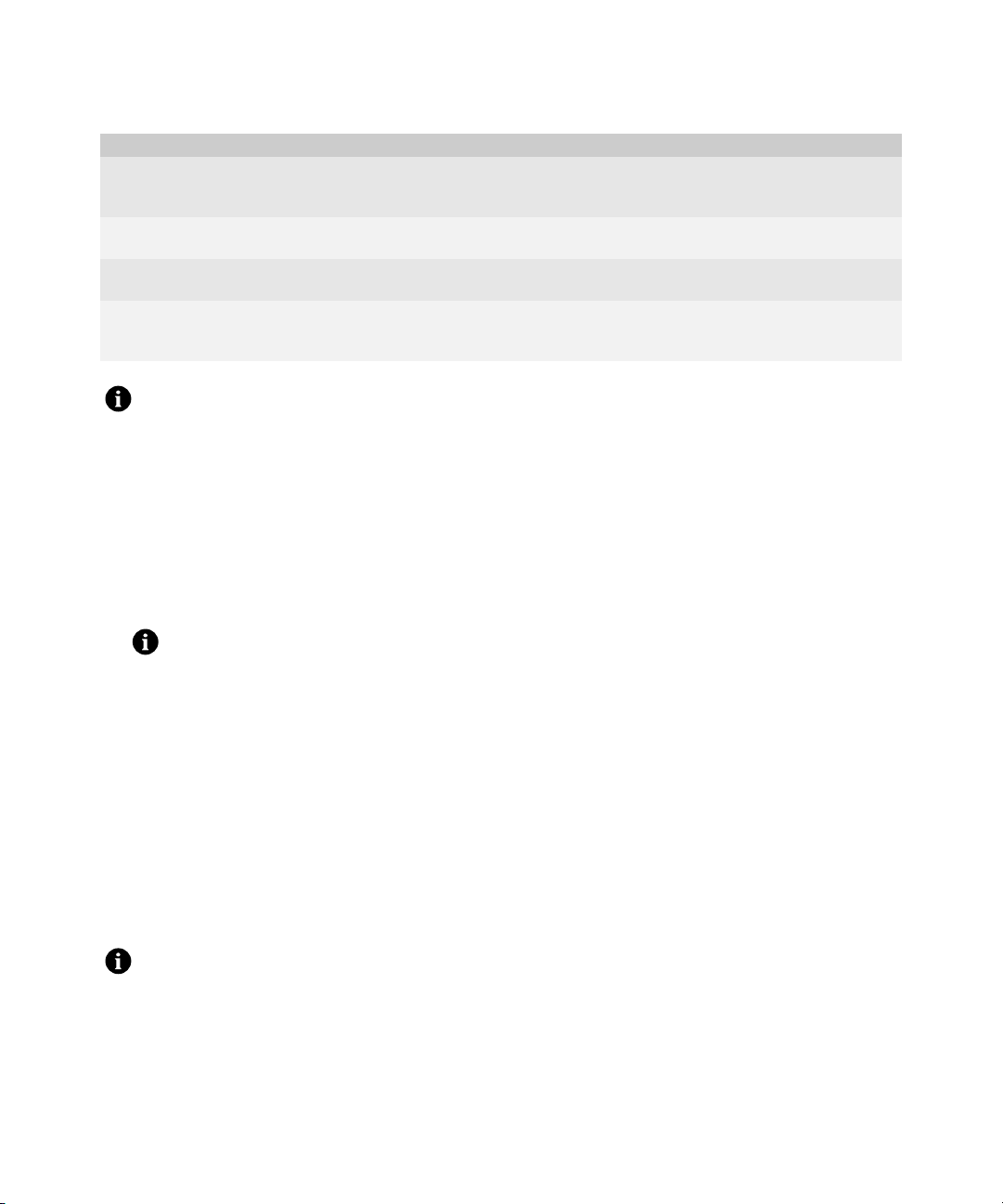
Uživatelská příručka pro software BlackBerry Connect
Funkce Popis
Bezdrátové nastavení e-mailu Zařízení Smartphone lze použít pro nastavení možností přesměrování, e-mailových filtrů,
podpisů a odpovědí v
zpráv na straně 37.
Bezpečné pohlížení webových stránek Můžete zobrazit firemní síť intranet a jiná firemní data a aplikace. Další informace získáte
Rozšíření možnosti zabezpečovacích
funkcí
Odesílání a příjem dat při připojení
zařízení Smartphone k
Poznámka: V závislosti na poskytovateli bezdrátových služeb a možnosti propojení e-mailu nemusí být některé funkce
v
zařízení Smartphone dostupné.
počítači
v části O prohlížeči na straně 53.
Pro zařízení Smartphone je možné nastavit heslo, je možné ho uzamknout a nastavit
informace o vlastníkovi.
Bez použití bezdrátové sítě lze data na zařízení Smartphone odesílat a přijímat data po
připojení zařízení k
připojení zařízení Smartphone k počítači na straně 48.
nepřítomnosti. Další informace získáte v části Nastavení e-mailových
Další informace získáte v části Zabezpečení na straně 55.
počítači. Další informace získáte v části Odesílání a příjem dat při
Instalace programu BlackBerry Connect Desktop pro systém Windows Mobile
V závislosti na poskytovateli bezdrátových služeb bude zřejmě nutné nainstalovat program BlackBerry
Connect Desktop pro systém Windows Mobile
BlackBerry Enterprise Server.
1. V počítači poklepejte na instalační soubor .exe.
Poznámka: Soubor .exe se může nacházet na webových stránkách poskytovatele bezdrátových služeb nebo na
instalačním disku CD dodaném se zařízením Smartphone. Další informace získáte od poskytovatele bezdrátových služeb.
®
, pokud chcete pro nastavení e-mailu použít službu server
2. V dialogovém okně Výběr jazyka pro instalaci vyberte jazyk a klepněte na tlačítko OK.
3. Klepněte na tlačítko Další.
4. Vyberte zemi.
5. Klepněte na tlačítko Další.
6. Přečtěte si pozorně Licenční smlouvu, a pokud souhlasíte s podmínkami, klepněte na možnost
Přijímám podmínky licenční smlouvy.
7. Postupujte podle pokynů na obrazovce.
Instalace nebo aktualizace aplikace BlackBerry Connect
Poznámka: Chcete-li zjistit, zda je aplikace BlackBerry Connect v zařízení Smartphone již nainstalována, klepněte na tlačítko
Start. Pokud se v
nainstalována. Viz
Při aktualizaci aplikace BlackBerry Connect lze zachovat všechna předchozí nastavení a data BlackBerry.
1. Ověřte, zda je v počítači nainstalován program Microsoft® ActiveSync® verze 4.1 nebo vyšší.
2. Pokud má zařízení Smartphone SIM kartu, ověřte, zda je do zařízení vložena.
14
seznamu aplikací zobrazí ikona BlackBerry, aplikace BlackBerry Connect je již v zařízení Smartphone
Nastavení aplikace BlackBerry Connect na straně 16 .
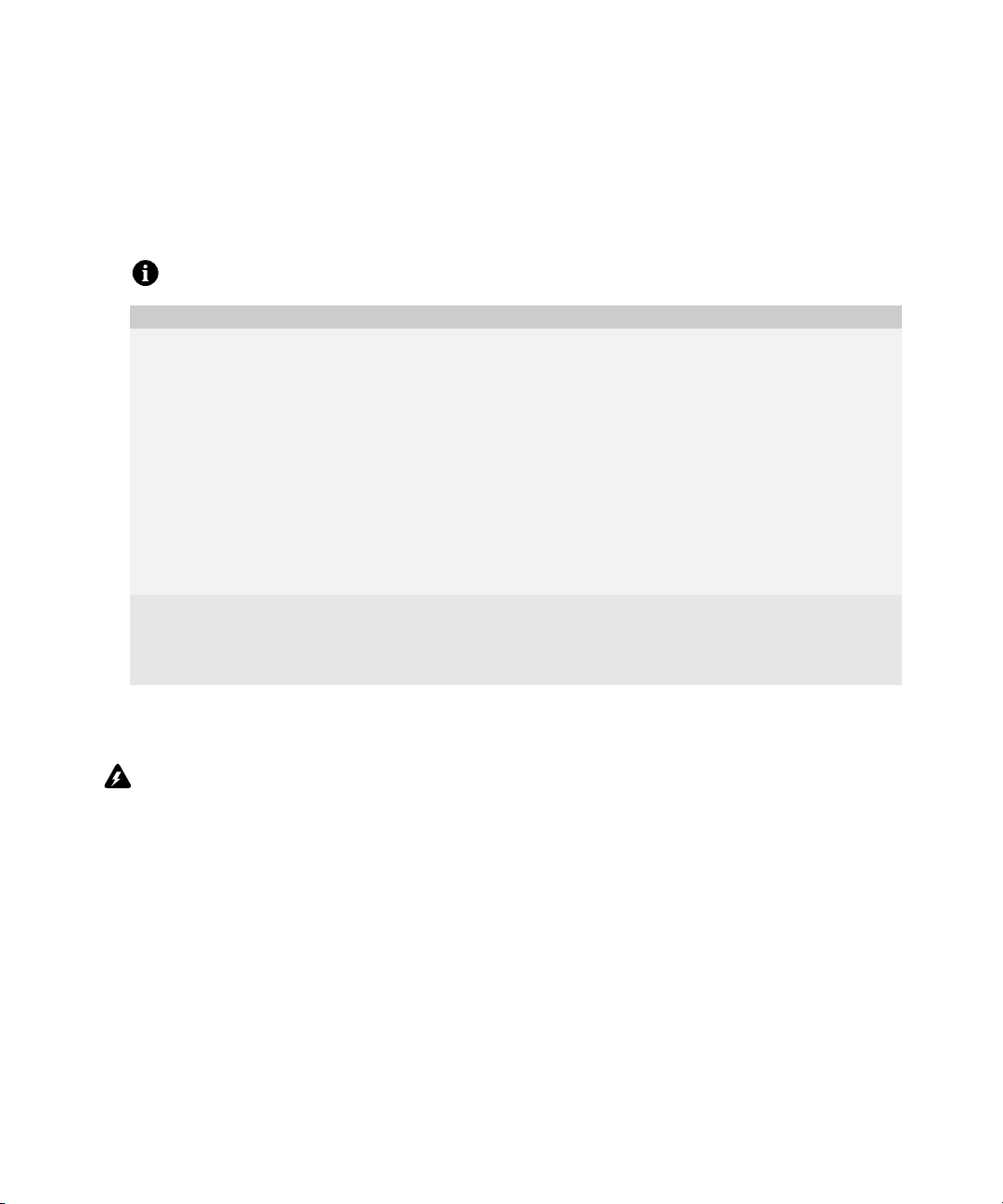
Instalace a nastavení aplikace BlackBerry Connect
3. Zapněte zařízení Smartphone.
4. Zapněte bezdrátové rádio.
5. Ověřte, zda zařízení Smartphone zobrazuje správné datum a čas.
6. Proveďte jednu z následujících akcí:
Poznámka: V závislosti na poskytovateli bezdrátových služeb je k dispozici jedna nebo více možností instalace.
Akce Postup
Aplikaci BlackBerry Connect
nainstalujte nebo aktualizujte pomocí
počítače.
Instalace nebo aktualizace aplikace
BlackBerry Connect pomocí zařízení
Smartphone.
1. Připojte zařízení Smartphone k počítači. Spustí se program Microsoft ActiveSync
a spojí se se zařízením Smartphone.
2. V počítači poklepejte na soubor .exe.
Poznámka: Soubor .exe se může nacházet na webových stránkách
poskytovatele bezdrátových služeb nebo na instalačním disku CD dodaném se
zařízením Smartphone. Další informace získáte od poskytovatele bezdrátových
služeb.
3. Na obrazovce Vítejte klepněte na tlačítko Další.
4. Klepněte na tlačítko Instalovat.
5. V dialogovém oknu Stahování aplikace je dokončeno klepněte na tlačítko OK.
6. Klepněte na tlačítko Dokončit.
7. Zkontrolujte, zda nejsou na obrazovce zařízení Smartphone zobrazeny další výzvy.
1. Na zařízení Smartphone vyberte instalační soubor nebo ikonu.
Poznámka: Nemůžete-li instalační soubor nebo ikonu v zařízení Smartphone
najít, obraťte se na poskytovatele bezdrátových služeb.
2. Zkontrolujte, zda nejsou na obrazovce zařízení Smartphone zobrazeny další výzvy.
Po instalaci aplikace BlackBerry Connect a restartování zařízení Smartphone je nutné aplikaci nastavit.
Další informace získáte v části Nastavení aplikace BlackBerry Connect na straně 16.
Výstraha: Společnost Research In Motion (RIM) doporučuje po instalaci aplikace BlackBerry Connect nepoužívat
k
zálohování nebo synchronizaci dat zařízení Smartphone žádné zálohovací nástroje nebo nástroje pro bezdrátovou
synchronizaci od jiných dodavatelů. Další informace získáte od poskytovatele bezdrátových služeb.
Přidáváte-li do zařízení Smartphone aplikaci, přečtěte si pozorně podmínky jejího užívání. Společnost Research In Motion
neposkytuje žádná ujištění, záruky ani garance týkající se aplikací, která přidáte do zařízení Smartphone. Za tyto aplikace
nenese společnost jakoukoliv odpovědnost.
Podmínky: nastavení aplikace BlackBerry Connect
• Příslušná služba BlackBerry® musí být přidružena k účtu nebo SIM kartě.
• Aplikace BlackBerry Connect musí být instalována v zařízení Smartphone.
• Zařízení Smartphone musí být připojeno k bezdrátové síti.
• Zařízení Smartphone musí být odpojeno od počítače.
15
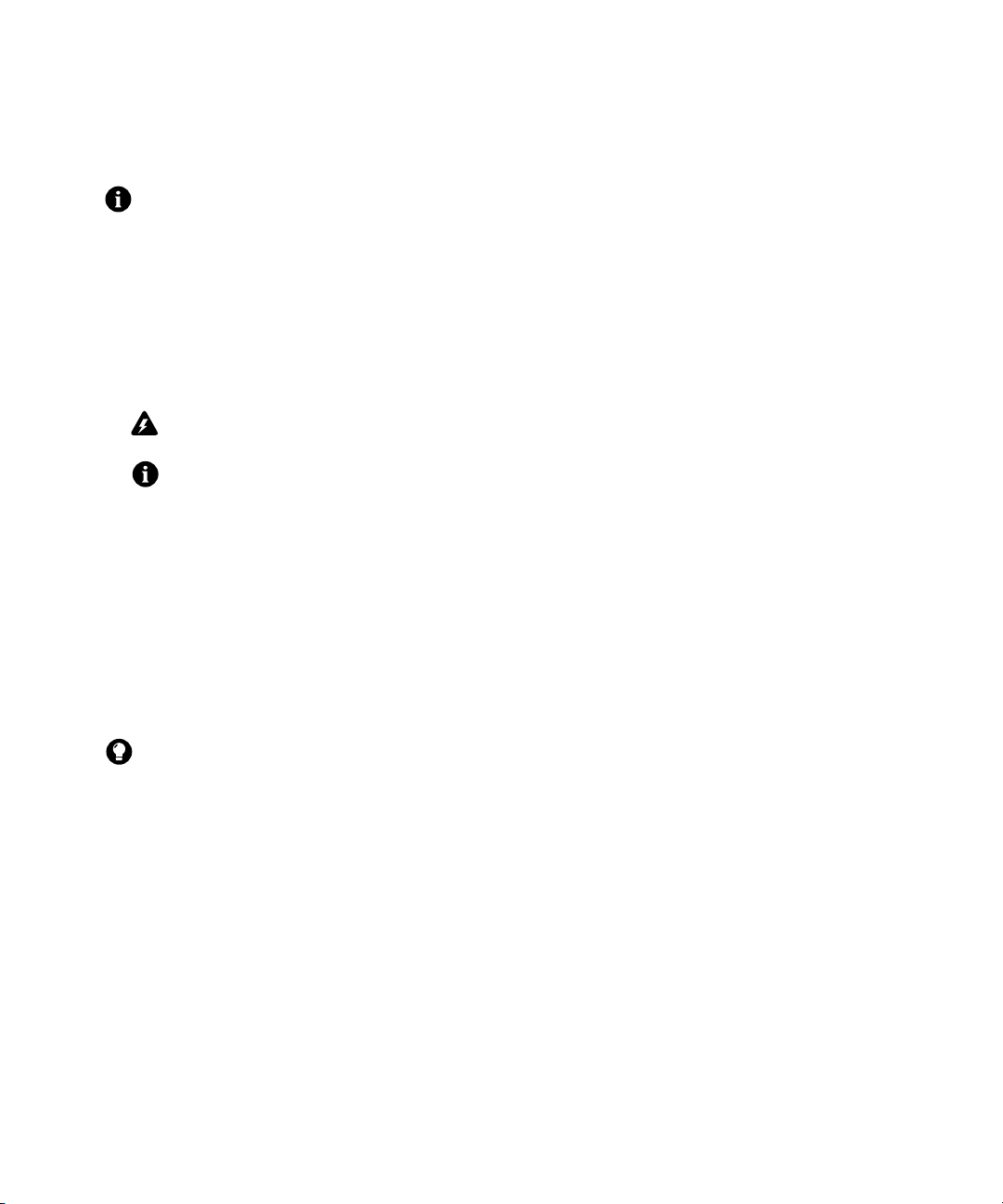
Uživatelská příručka pro software BlackBerry Connect
Nastavení aplikace BlackBerry Connect
Poznámka: Pokud se po instalaci aplikace BlackBerry Connect a restartování zařízení Smartphone automaticky objeví
obrazovka Instalace BlackBerry, přejděte ke kroku
1. Na obrazovce zařízení Smartphone stiskněte tlačítko Start.
2. Vyberte položku BlackBerry.
3. Na první obrazovce BlackBerry Setup zaškrtněte políčko vedle jedné nebo více položek organizéru,
které chcete synchronizovat přes bezdrátovou síť. Aplikace BlackBerry Connect nepodporuje
bezdrátovou synchronizaci, pokud používáte pouze službu BlackBerry Internet Service. Máte-li v
jako jedinou volbu nastavení e-mailu použít službu BlackBerry Internet Service, žádná políčka
nezaškrtávejte.
Výstraha: Pokud zapnete nebo vypnete bezdrátovou synchronizaci pro položku organizéru, všechny stávající záznamy
pro tuto položku budou ze zařízení Smartphone odstraněny.
Poznámka: Bezdrátovou synchronizaci dat a synchronizaci programem Microsoft ActiveSync nelze zapnout současně.
Před zapnutím bezdrátové synchronizace pro položku organizéru je u této položky nutné vypnout synchronizaci
programem Microsoft ActiveSync. Připojte zařízení Smartphone k
spojí se se zařízením Smartphone. V
vypnout synchronizaci programem Microsoft ActiveSync, zrušte zaškrtnutí políčka vedle položky. Klepněte na tlačítko OK.
Další informace o synchronizaci programem Microsoft ActiveSync naleznete v
ActiveSync
.
počítači klepněte na položku Nástroje > Možnosti. Chcete-li u položky organizéru
4. Stiskněte tlačítko Další.
5. Pokud je na druhé obrazovce Instalace BlackBerry v poli Připojení k dispozici více služeb, vyberte
službu, kterou chcete používat.
6. Stiskněte tlačítko Další.
Vytvoří se osobní identifikační číslo (PIN) a spustí se aplikace BlackBerry Connect.
Tip: Chcete-li zobrazit své číslo PIN, stiskněte tlačítko Nastavení. Vyberte položku Identita.
3.
plánu
počítači. Spustí se program Microsoft ActiveSync a
Nápovědě online k programu Microsoft
Po instalaci aplikace BlackBerry Connect je nutné zařízení Smartphone spojit s e-mailovou adresou.
Další informace získáte v části Výběr možnosti nastavení e-mailu na straně 19.
Informace o zapnutí bezdrátové synchronizaci e-mailu naleznete v části Zapnutí bezdrátové synchronizace
e-mailu na straně 30.
16
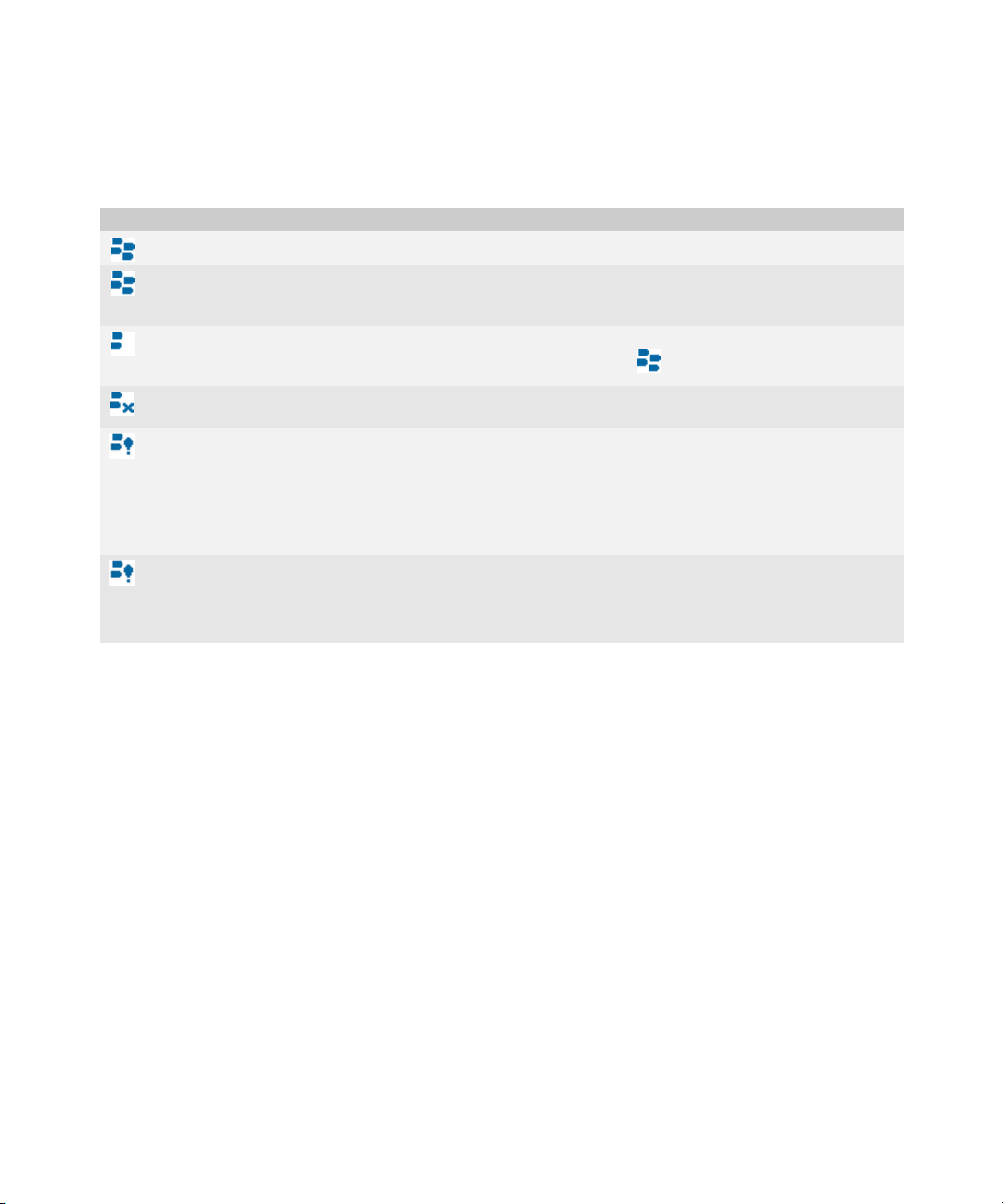
Instalace a nastavení aplikace BlackBerry Connect
Ikony stavu sítě
Ikony stavu sítě jsou zobrazeny ve spodní části obrazovky a naznačují stav připojení aplikace BlackBerry Connect.
Ikona Stav připojení Popis
Připojený Zařízení Smartphone je připojeno k bezdrátové síti a může odesílat a přijímat data.
Počítač připojen
prostřednictvím
funkce Passthrough
Síť je dostupná/
Datový tunel
k
dispozici
Nepřipojeno Zařízení Smartphone není v oblasti s bezdrátovým pokrytím a nemůže odesílat ani přijímat data.
Deaktivováno Zařízení Smartphone nemůže odesílat ani přijímat data z některého z následujících důvodů:
Pozastaven Zařízení Smartphone nemůže odesílat ani přijímat data z některého z následujících důvodů:
Zařízení Smartphone je připojeno k počítači a může odesílat a přijímat data.
Zařízení Smartphone se připojuje k bezdrátové síti a nemůže odesílat ani přijímat data.
Stav
připojení zařízení Smartphone přechází do stavu .
Zařízení Smartphone odešle čekající data, jakmile se vrátíte do oblasti s
•Jiná aplikace, například Microsoft Internet Explorer® nebo Pocket MSN®, používá bezdrátové
rádio.
• Zařízení Smartphone je připojeno k programu Microsoft ActiveSync.
•Paměť zařízení Smartphone je plná.
• Zařízení Smartphone dosáhlo limitu kapacity pro ukládání zpráv.
• Pozastavili jste aplikaci BlackBerry Connect.
• Zapnuli jste možnost Pozastavit při roamingu a zařízení Smartphone je v režimu roamingu.
• Zařízení Smartphone nemůže navázat připojení s bezdrátovou sítí.
bezdrátovým pokrytím.
17
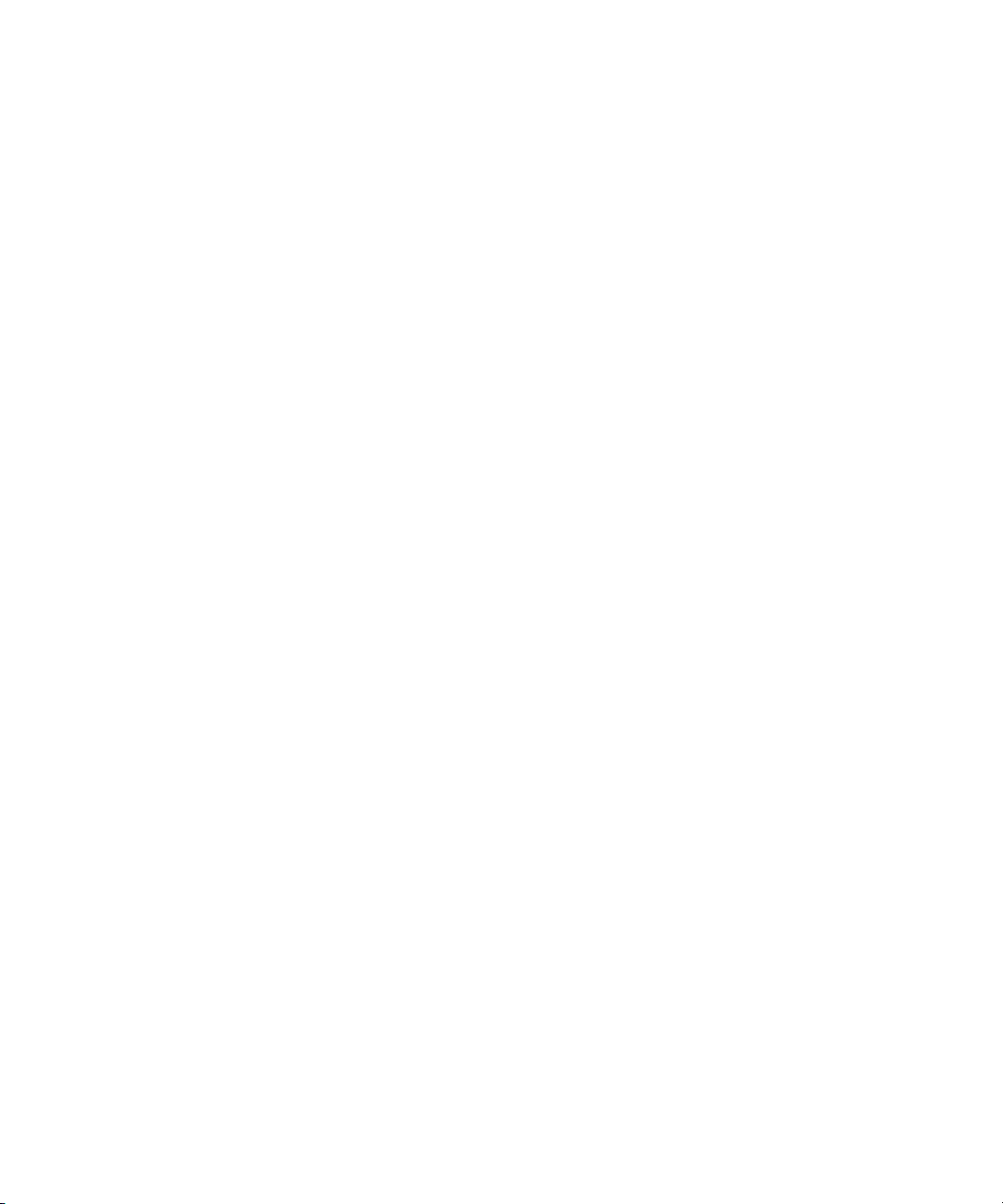
Uživatelská příručka pro software BlackBerry Connect
18
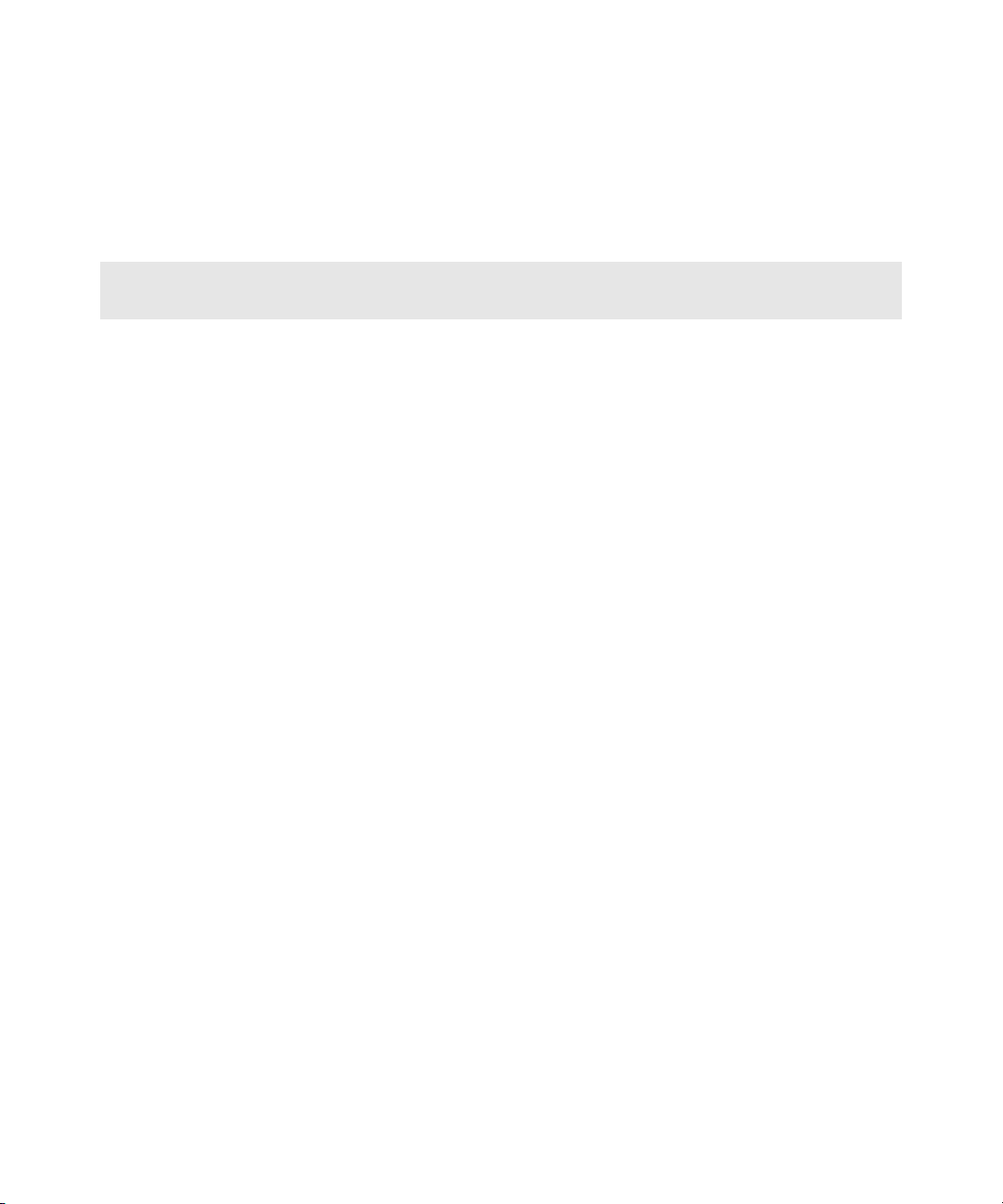
Výběr možnosti nastavení e-mailu
Možnost BlackBerry Enterprise Server
Možnost BlackBerry Internet Service
Chcete-li na zařízení Smartphone začít odesílat a přijímat e-mailové zprávy prostřednictvím aplikace
BlackBerry Connect, musíte je sdružit s
Možnost BlackBerry Enterprise Server
Tuto možnost použijte, chcete-li mít přístup k serveru BlackBerry Enterprise Server a chcete-li zařízení
Smartphone sdružit s
®
Novell
Enterprise Server na straně 21.
GroupWise®. Další informace získáte v části Nastavení e-mailu pomocí serveru BlackBerry
firemním e-mailovým účtem Microsoft® Outlook®, IBM® Lotus Notes® nebo
Možnost BlackBerry Internet Service
Pomocí této možnosti vytvoříte novou e-mailovou adresu BlackBerry pro zařízení Smartphone nebo
zařízení Smartphone sdružíte s
e-mailovými adresami. Tato možnost je nejběžnější možností nastavení e-mailu pro jednotlivé uživatele.
Další informace získáte v části Nastavení e-mailu pomocí BlackBerry Internet Service na straně 23.
jednou čí více stávajícími podporovanými osobními nebo pracovními
e-mailovou adresou pomocí některé z následujících možností.
3
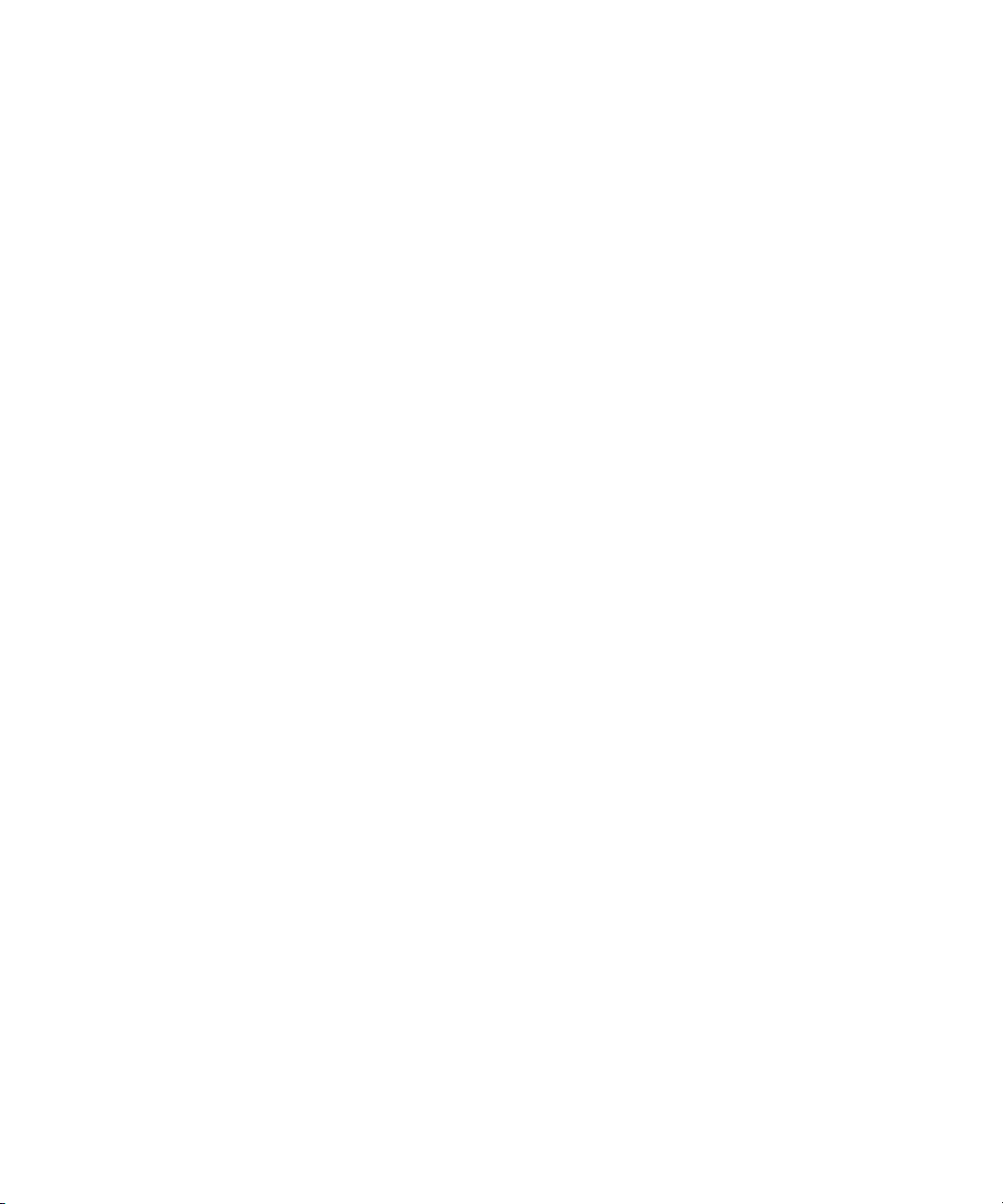
Uživatelská příručka pro software BlackBerry Connect
20
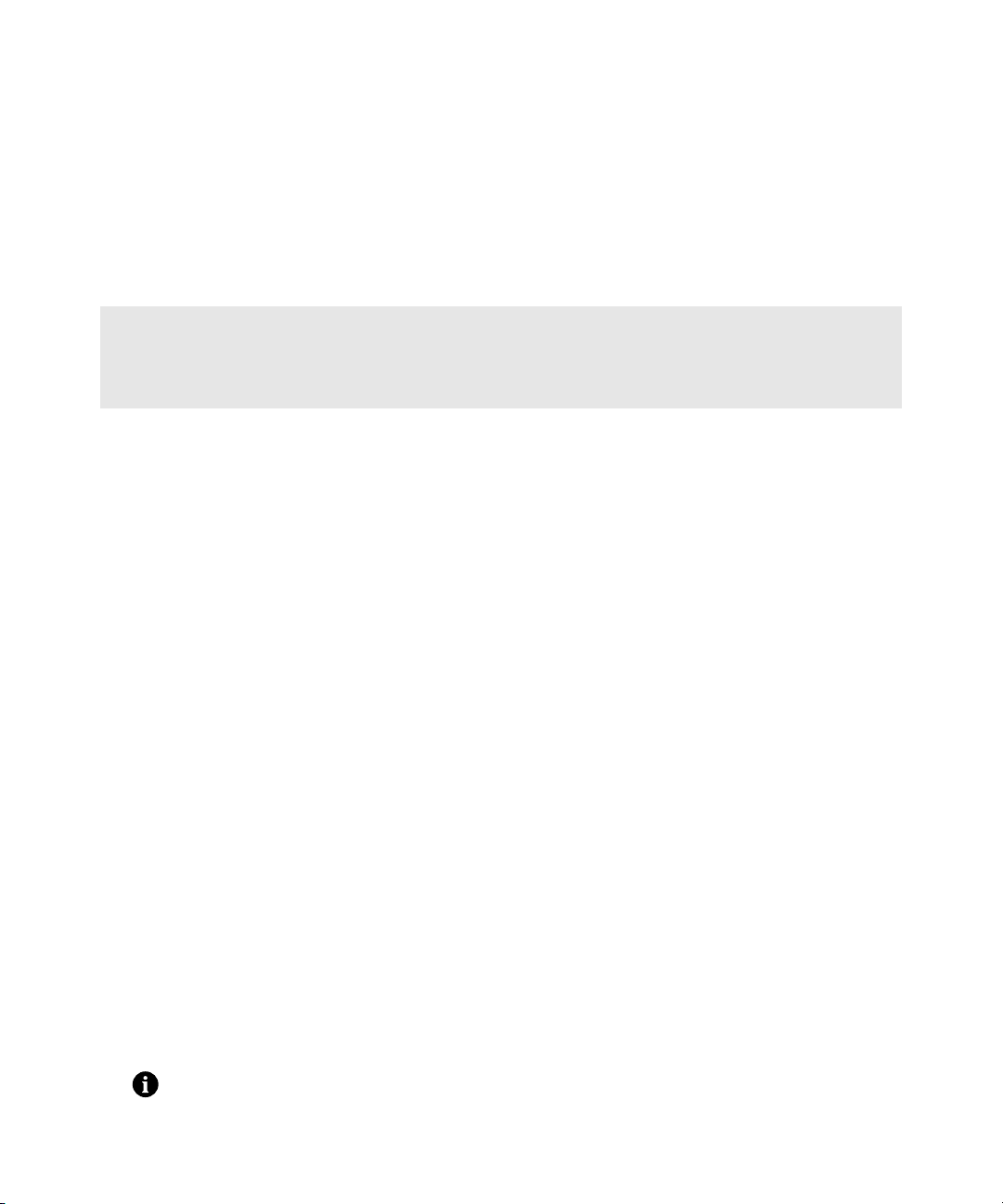
Nastavení e-mailu pomocí serveru BlackBerry Enterprise Server
O aktivaci aplikace Enterprise
Aktivace zařízení Smartphone prostřednictvím bezdrátové sítě
Aktivace zařízení Smartphone pomocí programu BlackBerry Connect Desktop pro systém
Windows Mobile
O aktivaci aplikace Enterprise
Funkci aktivace aplikace Enterprise použijte pro spojení zařízení Smartphone s pracovním e-mailovým
účtem aplikací Microsoft Outlook, IBM Lotus Notes nebo Novell GroupWise v
do
aplikace BlackBerry Enterprise Server verze 4.0 nebo vyšší. Aktivace aplikace Enterprise umožňuje
nastavit e-mail bez použití programu BlackBerry Connect Desktop pro systém Windows Mobile.
Máte-li přístup k serveru BlackBerry Enterprise Server verze 4.0 nebo vyšší a pole na kartě Aktivace
nejsou dostupná, ověřte u poskytovatele bezdrátových služeb, zda je zařízení Smartphone na aktivaci
aplikace Enterprise nastaveno. Je-li zařízení Smartphone na aktivaci aplikace Enterprise nastaveno a
pole
na kartě Aktivace nejsou dostupná, obraťte se správce systému.
Nemáte-li přístup k serveru BlackBerry Enterprise Server verze 4.0 nebo vyšší, použijte pro spojení
zařízení Smartphone s
Windows Mobile.
pracovním e-mailovým účtem program BlackBerry Connect Desktop pro systém
případě, že máte přístup
4
Aktivace zařízení Smartphone prostřednictvím bezdrátové sítě
1. Ověřte, zda je zařízení Smartphone připojeno k bezdrátové síti.
2. Stiskněte tlačítko Start.
3. Vyberte položku BlackBerry.
4. Stiskněte tlačítko Nastavení.
5. Vyberte možnost Aktivace.
6. Zadejte pracovní e-mailovou adresu a heslo poskytnuté správcem systému.
7. Stiskněte tlačítko Aktivovat.
Délka aktivace aplikace Enterprise se mění v závislosti na množství dat v e-mailové aplikaci a na
rychlosti připojení k
Poznámka: Dokud nebude aktivace aplikace Enterprise dokončena, omezujte používání zařízení Smartphone
a
nepoužívejte aplikace vyžadující bezdrátové rádio, například Microsoft Internet Explorer.
bezdrátové síti.
